Page 1

Español
Model No.:
Serial No.:
(y número de model / serial)
26PF5320
32PF5320
42PF7320
TV LCD
Manual del usuario
Philips Mexicana S.A. de C.V.
Av. La Palma No.6, Col. San Fernando la Herradura
Huixquilucan, Edo. de México C P 52784
Teléfono: 52 69 90 00
Hecho en: México
Fabricado por:
Producto de Consumo Electronico Philips, S.A. de C.V.
Parque Industrial Gema, Cd. Juarez, Chihuahua
Teléfono: 6 29 09 00
Hecho en: México
LEA CUIDADOSAMENTE ESTE INSTRUCTIVO ANTES DE USAR SU APARATO
SD2_ME5_DFU_34755_ESP_new.indd 1 2005-11-16 4:56:13 PM
Page 2

2
Este “relámpago” indica material no
aislado dentro de la unidad que puede
causar una descarga eléctrica. Para la
seguridad de todos en su hogar, por favor no
retire la cubierta del producto.
El “signo de exclamación” llama la
atención hacia funciones sobre las
que debería leer con atención en la
literatura adjunta para evitar problemas operativos y de mantenimiento.
ADVERTENCIA: Para reducir el riesgo de
incendios o de descarga eléctrica, este aparato
no se debe exponer a la lluvia ni a la humedad,
y no se le deben colocar encima objetos llenos
de líquido como jarrones.
PRECAUCIÓN: Para evitar descargas
eléctricas, haga que la paleta ancha del enchufe
coincida con la ranura ancha e introdúzcala
hasta el fondo.
ATTENTION: Pour éviter les choc électriques, introduire la lame la plus large de la
fiche dans la borne correspondante de la prise
et pousser jusqu’au fond.
Devuelva su tarjeta de registro de producto hoy mismo
y obtenga lo mejor de su compra.
Al registrar su modelo con PHILIPS usted cumplirá con los requisitos para obtener todos los valiosos beneficios que se
indican a continuación, ¡no se los pierda! Llene y devuelva su tarjeta de registro del producto ahora mismo para garantizar:
*Comprobante de
Compra
La devolución de la tarjeta incluida
garantiza que se archive la fecha de
compra, de modo que no necesitará
más papeleo para obtener el servicio
de garantía.
*Seguridad
del producto
Notificación
Al registrar su producto, recibirá la
notificación (directamente del fabricante)
en el raro caso de un retiro de productos
o de defectos en la seguridad.
*Beneficios adicionales
de la propiedad del
producto
Registrar su producto garantiza que recibirá
todos los privilegios a los cuales tiene
derecho, incluyendo las ofertas especiales
para ahorrar dinero.
¡Felicitaciones por su compra
y bienvenido a la “familia”!
Estimado propietario de un producto PHILIPS:
Gracias por su confianza en PHILIPS. Usted ha escogido uno de
los productos mejor construidos y con mejor respaldo disponible
hoy en día. Haremos todo lo que esté a nuestro alcance por
mantenerle satisfecho con su compra durante muchos años.
Como miembro de la “familia” PHILIPS, usted tiene derecho a
estar protegido con una de las garantías más completas y redes
de servicio más sobresalientes de la industria. Lo que es más: su
compra le garantiza que recibirá toda la información y ofertas
especiales a las que tiene derecho, además de un fácil acceso a
los accesorios desde nuestra cómoda red de compra desde el
hogar.
Y lo que es más importante: usted puede confiar en nuestro
irrestricto compromiso con su satisfacción total.
Todo esto es nuestra manera de decirle bienvenido y gracias por
invertir en un producto PHILIPS.
P.S. Con el fin de obtener lo mejor de su compra
PHILIPS, asegúrese de llenar y de devolver
inmediatamente su tarjeta de registro del producto.
Sólo para uso del cliente
Escriba a continuación el Nº de serie, el cual se
ubica en la parte posterior del gabinete. Guarde
esta información para futura referencia.
Nº de modelo. ________________________
Nº de serie. __________________________
Visite nuestro sitio en el World Wide Web en www.usasupport.philips.com
SD2_ME5_DFU_34755_ESP_new.indd 2 2005-11-16 4:56:14 PM
Page 3

3
INSTRUCCIONES DE SEGURIDAD IMPORTANTE
Lea antes de operar el equipo
1. Lea estas instrucciones.
2. Guarde estas instrucciones.
3. Preste atención a todas las advertencias.
4. Siga todas las instrucciones.
5. No use este aparato cerca del agua.
6. Límpielo solamente con un paño seco.
7. No bloquee ninguno de los orificios de ventilación. Instálelo de acuerdo
con las instrucciones de los fabricantes.
8. No lo instale cerca de fuentes de calor, tales como radiadores, compuertas
de tiro (registros) de calor, estufas u otros aparatos (incluidos amplificadores) que generen calor.
9. No anule el objetivo de seguridad del enchufe polarizado o de conexión
a tierra. Un enchufe polarizado tiene dos paletas, una más ancha que
la otra. Un enchufe de conexión a tierra tiene dos paletas y una tercera
espiga de conexión a tierra. La paleta más ancha o la tercera espiga es
entregada para su seguridad. Si el enchufe suministrado no se ajusta a su
tomacorriente, consulte a un electricista para que reemplace el tomacorriente obsoleto.
10. Evite pisar o apretar el cable de suministro eléctrico, especialmente en los
enchufes, tomacorrientes y el punto en que salen del aparato.
11. Sólo use aditamentos o accesorios especificados por el fabricante.
12. Utilice sólo un carro, soporte, trípode, repisa o mesa especifi-
cados por el fabricante o que se vendan junto con el aparato. Si
usa el carro, tenga precaución cuando mueva la combinación
carro/aparato para evitar lesiones si éste se vuelca.
13. Desenchufe este aparato durante las tormentas eléctricas o cuando no se
use durante largos períodos.
14. Deje que personal calificado realice todo el servicio. Es necesario que el
aparato reciba servicio si se ha dañado en algún modo, como cuando se
daña el cable o enchufe de suministro de corriente, se ha derramado líquido u objetos han caído dentro él, cuando el aparato ha estado expuesto a
lluvia o humedad, no opera bien o se ha caído.
15. Es posible que este producto contenga plomo y mercurio. La eliminación
de estos materiales podría estar regulada debido a consideraciones medioambientales. Para obtener información acerca de la eliminación o del
reciclaje, póngase en contacto con sus autoridades locales o con la Alianza
de Industrias Electrónicas: en www.eiae.org
16. Daños que requieran servicio - El aparato debe recibir servicio de personal de servicio calificado cuando:
A. Se ha dañado el cable de alimentación o el enchufe; o
B. Han caído objetos o se ha derramado líquido dentro del aparato; o
C. El aparato ha quedado expuesto a la lluvia; o
D. El aparato parece no funcionar normalmente o su rendimiento ha
cambiado notoriamente; o
E. Se ha dejado caer el aparato o se ha dañado la caja.
17. Inclinación/estabilidad - Todos los televisores deben cumplir con las
normas de seguridad generales recomendadas internacionalmente en
cuanto a las propiedades de inclinación y estabilidad del diseño de su
gabinete.
• No comprometa estas normas de diseño aplicando una fuerza de
tracción excesiva a la parte delantera o superior del gabinete lo que
finalmente puede hacer que el producto se vuelque.
• Además, no se ponga en peligro usted mismo o a sus niños colocando equipos electrónicos o juguetes sobre el gabinete. Dichos
artículos pueden caer inesperadamente desde la parte superior del
producto y dañar el producto y/o causar lesiones personales.
18. Montaje en la pared o cielorraso - El aparato se debe montar en una
pared o cielorraso únicamente como lo recomienda el fabricante.
19. Líneas de energía eléctrica - Una antena exterior se debe ubicar lejos
de las líneas de energía.
20. Conexión a tierra de la antena exterior - Si se conecta una antena
exterior o un sistema de cable al producto, asegúrese de que la antena
o el sistema de cable estén conectados a tierra para proporcionar cierta
protección contra sobrevoltajes y acumulación de cargas electrostáticas.
En la Sección 810 del Código Eléctrico Nacional, ANSI/NFPA 70, se
proporciona información sobre la adecuada conexión a tierra de las esteras y estructuras de apoyo, conexión a tierra del alambre de acometida
a una unidad de descarga de antena, tamaño de los conectores de conexión a tierra, ubicación de la unidad de descarga de antena, conexión a
los electrodos y requerimientos del electrodo de conexión a tierra. Vea la
Figura que aparece más abajo.
21. Entrada de objetos y líquidos - Se debe tener cuidado de que no
caigan objetos dentro de los orificios de la caja ni se derramen líquidos a
través de ellos.
a) Advertencia: Para reducir el riesgo de incendios o de descarga eléc-
trica, este aparato no se debe exponer a la lluvia ni a la humedad, y no se
le deben colocar encima objetos llenos de líquido como jarrones.
22. Uso de las baterías PRECAUCIÓN - Para evitar escapes de las baterías
que pueden resultar en lesiones corporales, daño a la propiedad o a la
unidad:
• Instale correctamente todas las baterías, con los polos + y - alineados
como está marcado en la unidad.
• No mezcle las baterías (nuevas con antiguas o de carbono con alcali
-
nas, etc.).
• Retire las baterías cuando no use la unidad por un largo tiempo
Nota para el instalador del sistema CATV: Se hace este recordatorio para llamar la atención del instalador del sistema CATV sobre el
Artículo 820-40 de donde se proporcionan instrucciones para la apropiada conexión a tierra y, en particular, se especifica que la tierra de los
cables se conectará al sistema de conexión a tierra del edificio tan cerca del punto de entrada del cable como sea posible.
Ejemplo de conexión a tierra de la
antena según NEC,
Código Eléctrico Nacional
ABRAZADERAS DE TIERRA
CONDUCTOR DE ENTRADA DE
LA ANTENA
UNIDAD DE DESCARGA DE
LA ANTENA
CONDUCTOR DE TIERRA
ABRAZADERAS DE TIERRA
SISTEMA DE ELECTRODO DE PUESTA A
TIERRA DEL SUMINISTRO ELECTRICO
CAJA DE LA ENTRADA DEL
SUMINISTRO ELECTRICO
AVISO IMPORTANTE (Sólo para México)
Philips Mexicana,S.A.De C.V.No Se Hace
Responsable Por Daños O Desperfectos
Causados Por:
• maltrato,descuido o mal uso,presencia de
insectos o roedores (cucarachas,ratones etc.).
• cuando el aparato no haya sido operarado de
acuerdo con el instructivo de uso,fuera de los
valores nominales y tolerancias de las ten siones (voltaje),frecuencia (ciclaje) de ali mentacion electrica y las características que
deben reunir las instalaciones auxiliares.
• por fenomenos naturales tales como:tem blores,inundaciones,incendios,descargas elec tricas,rayos etc.o delitos causados por ter ceros (choques,asaltos,riñas,etc.).
SD2_ME5_DFU_34755_ESP_new.indd 3 2005-11-16 4:56:14 PM
Page 4

4
PRECAUCIONES
PRECAUCIONES DE SEGURIDAD ADICIONALES
• ASEGÚRESE que el soporte del TV esté adecuadamente apretado al aparato (Consulte la Guía rápida para saber la manera correcta de
apretar el tornillo del soporte en el aparato. Hacerlo inadecuadamente puede hacer que el aparato sea inseguro.
• Si se instala el TV en la pared, la instalación debe realizarla un técnico calificado. Hacerlo inadecuada o incorrectamente puede hacer
que el aparato sea inseguro.
• Desconecte los enchufes principales cuando:
– limpie la pantalla del TV, nunca use agentes de limpieza abrasivos.
– haya una tormenta eléctrica.
– el aparato quede sin supervisión por mucho tiempo.
• No cambie ni mueva el TV cuando esté encendido.
• No toque, presione ni frote la superficie de la pantalla con ningún objeto puntiagudo o duro.
• Cuando la superficie de la pantalla acumule polvo, límpiela suavemente con un paño de algodón absorbente o con otro material suave
como la gamuza. NO USE acetona, tolueno o alcohol para limpiar la superficie de la pantalla. Estos productos químicos dañaran la
superficie.
• Si le cae agua o saliva, límpiela rápidamente. Estos líquidos pueden causar deformación y disminución en la intensidad de los colores de
la pantalla cuando se le expone a éstos por algún tiempo.
• Cuando ocurran cambios de temperatura, tenga cuidado con la condensación. Ésta puede causar daño a la pantalla y en las piezas eléctricas. Después de que desaparezca la condensación quedarán manchas en la pantalla.
• La información de PRECAUCIÓN se ubica en la parte posterior del TV (consulte los diagramas a continuación).
UBICACIÓN DEL TELEVISOR LCD
• Coloque el TV sobre una base sólida y firme o sobre un soporte. Asegúrese de que sea lo suficientemente fuerte para soportar el peso
del TV.
• Trate de dejar un espacio de aproximadamente 6” a cada costado del gabinete del aparato para una ventilación apropiada.
• No coloque el TV cerca de fuentes de calor o de un radiador.
• No coloque el TV donde pueda quedar expuesto a la lluvia o a humedad excesiva.
PROCEDIMIENTO DE RECICLAJE/ELIMINACIÓN AL FINAL DE LA VIDA ÚTIL
• Para minimizar el daño al medioambiente, las baterías que vienen con el TV no contienen mercurio ni níquel-cadmio. Si es posible,
cuando elimine las baterías, use los medios de reciclaje disponibles en su área.
• Los materiales que usa el TV pueden ser reciclados. Para minimizar la cantidad de desperdicios en el medioambiente, ver ifique si en su
área hay empresas que recojan televisores usados para desmantelamiento y recolección de materiales reutilizables o comuníquese con su
distribuidor para obtener consejos acerca del reciclaje.
• Elimine el cartón y el material de embalaje a través de medios adecuados de eliminación de desperdicios en su área.
SD2_ME5_DFU_34755_ESP_new.indd 4 2005-11-16 4:56:14 PM
Page 5

5
CONTENIDO
INTRODUCCIÓN
Bienvenido/Registro de su TV ...................................................... 2
Seguridad/Precauciones .............................................................
3-4
Funciones .....................................................................................
5
Contenidos .................................................................................. 5
MENÚ DE INSTALACIÓN
Uso de los Controles de Idioma ....................................... 6
Uso del control Sintonía ...............................................................
6
Uso de los Controles de Auto Programa .......................................
7
Uso de los Controles de Editar canal ............................................
7
Seleccion del Sistema.................................................................... 8
Ajuste Fino................................................................................... 8
CONTROLES DEL MENÚ IMAGEN
Uso de los controles del menú Imagen ............................. 9
CONTROLES DEL MENÚ SONIDO
Uso de los controles del menú Sonido ........................... 10
CONTROLES DEL MENÚ FUNCIONES
Uso de los controles del menú Temporizador ................. 11
Comprensión de los controles de AutoLock™ ............................. 12
Configuración de un código de acceso de AutoLock™ ................. 13
Uso de AutoLock™ para bloquear canales ................................... 14
Borrado de todos los canales bloqueados a la vez ........................15
Uso de los Controles Clasificación de películas para bloquear
programación ............................................................................. 16
Uso de los Controles Clasificación de TV para bloquear
programación ............................................................................. 17
Otras opciones de bloqueo de AutoLock™ .................................. 18
Uso de la pantalla de revisión de AutoLock™ .............................. 19
Uso del Control Contraste + ......................................................20
Uso de Control Reducir Ruido ................................................... 20
Uso del Control PIP ................................................................... 21
Uso de la Lista fuente ................................................................. 22
FUNCIONES RELACIONADAS CON EL CONTROL REMOTO
Uso del Control formato ...............................................22
Uso de los Controles de Subtítulos .............................................
23
Uso de los Controles de Apagado Programado ............................
23
Uso de Control Lista Canales .....................................................
24
Uso de la función Control Activo
(dependiendo del modelo) ........24
Uso de Control Surf ...................................................................
25
Uso de Pixel Plus ........................................................................
25
Uso de Control AutoPicture™ .....................................................
26
Uso de Control AutoSound™ ......................................................
26
Uso del control remoto con dispositivos accesorios
Botones del control remoto relacioados con el dispositivos accesorios
... 27
CONFIGURACIÓN DEL MODO PC (COMPUTADOR PERSONAL)
Uso de los Controles Imagen ......................................... 28
Uso del Control Selección de audio ............................................
28
Uso de los Controles de las funciones de PC ..............................
29
Uso del Control PIP ...................................................................
30
CONFIGURACIÓN DEL MODO HD (ALTA DEFINICIÓN)
Cómo Seleccionar el Modo HD .................................... 30
Uso de los Controles Imagen ......................................................
31
Uso de los Controles de Sonido ..................................................
32
Uso del Control PIP.................................................................... 33
INFORMACIÓN IMPORTANTE
Localización de fallas .....................................................34
Cuidado y limpieza ....................................................................
35
Índice .........................................................................................
36
Garantía limitada .......................................................................
37
La función
Active Control™ continuamente mide y corrige todas las señales entrantes
para proporcionar la mejor calidad de imagen.
Esta función monitorea y corrige el control de nitidez y el control de reduc
-
ción de ruido.
El panel de enchufes de audio/vídeo permite conexiones directas con
VCR, DVD u otros dispositivos, proporcionando una imagen de TV y
reproducción de sonido de calidad.
El control Nivelador del volumen de audio (AVL) mantiene el sonido del
TV a un nivel parejo. Los picos y valles que ocurren durante los cambios
de programa o pausas comerciales se reducen, produciendo un sonido más
uniforme y cómodo.
AutoLock™ le permite bloquear la vista de ciertos canales o programas con
ciertas clasificaciones si no desea que sus hijos vean materiales impropios.
AutoPicture™ le permite cambiar la configuración de imagen (color, tinte,
contraste, etc.) para diversos tipos de programación, tales como deportes,
películas, multimedia (juegos) o señales débiles con sólo presionar un botón.
AutoSound™ le permite escoger entre tres controles ajustados en fábrica y
un control personal que usted ajusta según sus propias preferencias a través
del submenú en pantalla Sonido. Los tres controles ajustados en fábrica
(Teatro, Música y Voz) le permiten adaptar el sonido del TV para mejorar la
programación en particular que está viendo.
Editar canal le permite agregar o quitar canales de la lista de canales alma
cenada en la memoria del TV. Editar canal facilita el limitar o ampliar el
número de canales disponibles cuando presiona los botones canal (+) o (–)
de su control remoto.
Subtítulos le permite leer el diálogo o conversaciones de voz del programa
de TV como texto en pantalla.
Control remoto infrarrojo hace funcionar su TV y otros dispositivos a
control remoto, como VCR, reproductores de DVD, convertidores de cable
y receptores de satélite.
El menú en pantalla muestra instrucciones y mensajes útiles para con
figurar los controles de funciones del TV (se puede ver en inglés, francés o
español).
El Apagado Programado apaga automáticamente el TV después de un
período determinado que usted escoge.
Temporizador le permite configurar su TV para encenderse y apagarse en
forma autónoma, una vez o todos los días como un reloj despertador.
Active Control, AutoPicture, AutoSound y Surround son marcas comer
ciales de Philips Consumer Electronics Company. Derecho de autor 2001
Philips Consumer Electronics.
*Fabricado bajo licencia de Dolby Laboratories. “Dolby” y el símbolo de
doble D son marcas registradas de Dolby Laboratories.
GUÍA RÁPIDA DE USO Y
CONFIGURACIÓN
Consulte la simple Guía rápida
de uso y configuración (que
viene con su TV) para detalles
sobre conexiones y operación del
control remoto.
SD2_ME5_DFU_34755_ESP_new.indd 5 2005-11-16 4:56:15 PM
Page 6

6
Menú del TV
Imagen
Sonido
Funciones
Instalar
Brillo
Color
Imagen
Nitidez
Tinte
USO DE LAS FUNCIONES DE INSTALACIÓN
IDIOMA
P
ara los propietarios de TV que hablen francés,
portugués o inglés, existe una opción Idioma en
pantalla. El control Idioma le permite configurar el
menú en pantalla del TV para que aparezca en inglés,
francés, español o portugués.
1
Presione el botón MENU del control remoto
para mostrar el menú en pantalla.
2
Presione el botón CURSOR HACIA ABAJO
varias veces hasta que se resalte Instalar
.
3
Presione el botón CURSOR A LA DERECHA
para acceder al menú Instalar. Se resaltará
Idioma.
4
Presione el botón CURSOR A LA DERECHA
o para seleccionar English, Francais, Español o
Portugués
.
5
Presione el botón STATUS/EXIT para borrar el
menú de la pantalla.
CONSEJO ÚTIL
Recuerde el control Idioma sólo hace que los
elementos del menú en la pantalla del TV
aparezcan en texto inglés, francais, español o
portugués. No cambia las otras cateristicas del texto
en pantalla, tales como Subtítulos (CC), con los
programas de TV.
L
a Sintonía le permite cambiar la entrada de señal del
TV al modo Cable, Antena o Auto. Es importante
que el TV sepa qué tipo de señal está conectada, ya sean
antena o cable.
1
Presione el botón MENU del control remoto
para mostrar el menú en pantalla.
2
Presione el botón del CURSOR HACIA
ABAJO varias veces hasta que se resalte Instalar.
3
Presione el botón del CURSOR A LA
DERECHA para acceder al menú Instalar. Se
resalta Idioma.
4
Presione el botón del CURSOR HACIA
ABAJO para seleccionar el control Sintonía.
5
Presione el botón del CURSOR A LA
DERECHA o A LA IZQUIERDA
para
seleccionar Cable, Antena, o Auto. Si Sintonía
se configura en Auto, Auto Programa detectará si
hay una señal de cable.
6
Presione del botón STATUS/EXIT para borrar
el menú de la pantalla.
CONSEJO ÚTIL
Cuando se selecciona Cable, están disponibles los
canales 1 al 125.
Cuando se selecciona Antena, están disponibles los
canales 2 al 69.
SINTONÍA
Menú del TV
Imagen
Sonido
Funciones
Instalar
Idioma
System
Sintonía
Auto Programa
Editar Canal
Instalar
Idioma
System
Sintonía
Auto Programa
Sintonía Fina
Editar Canal
Español
5
2
3
4
4
1
Menú del TV
Imagen
Sonido
Funciones
Instalar
Brillo
Color
Imagen
Nitidez
Tinte
Menú del TV
Imagen
Sonido
Funciones
Instalar
Idioma
System
Sintonía
Auto Programa
Editar Canal
Instalar
Idioma
System
Sintonía
Auto Programa
Sintonía Fina
Editar Canal
Español
6
2
4
3
5
5
1
Instalar
Idioma
System
Sintonía
Auto Programa
Sintonía Fina
Editar Canal
Cable
Sintonía Auto
Sintonía Antena
O
O
Language English
O
O
Langue Français
O
Idioma Portuguese
SD2_ME5_DFU_34755_ESP_new.indd 6 2005-11-16 4:56:16 PM
Page 7

7
6
2
4
3
5
1
USO DE LAS FUNCIONES DE INSTALACIÓN
AUTO PROGRAMA
S
u TV puede configurarse automáticamente para los canales
del área local (o TV cable). Esto le facilita seleccionar sólo
las estaciones de TV que hay en su área presionando el botón
CANAL (+) o (–).
1
Presione el botón MENU del control remoto para
mostrar el menú en pantalla.
2
Presione el botón del CURSOR HACIA ABAJO varias
veces hasta que se resalte Instalar.
3
Presione el botón del CURSOR A LA DERECHA
para ingresar al menú Instalar. Se resaltará Idioma.
4
Presione el botón del CURSOR HACIA ABAJO varias
veces hasta que se seleccione Auto Programa. Aparecerá
“Iniciar?”.
5
Presione el botón del CURSOR A LA DERECHA
para comenzar el proceso de programación automática.
6
Presione el botón STATUS/EXIT para borrar el menú
de la pantalla.
CONSEJO ÚTIL
Después de ejecutar Auto Programa, revise los
resultados. Presione el botón CANAL (+) o (–) y vea
qué canales puede seleccionar. Recuerde que primero
se debe conectar a su TV una señal de TV de antena
o de cable. Consulte la Guía de uso rápido para
realizar las conexiones.
E
ditar Canal le facilita agregar o eliminar canales de la lista
de canales almacenada en la memoria del TV.
1
Presione el botón MENU del control remoto para
mostrar el menú en pantalla.
2
Presione el botón del CURSOR HACIA ABAJO varias
veces hasta que se resalte Instalar.
3
Presione el botón del CURSOR A LA DERECHA
para ingresar al menú Instalar. Se resaltará Idioma.
4
Presione el botón del CURSOR HACIA ABAJO varias
veces hasta que se seleccione Editar Canal
.
5
Presione el botón del CURSOR A LA DERECHA
para ingresar al menú Editar Canal. Se resaltará Canal.
6
Presione los botones del CURSOR A LA DERECHA
o A LA IZQUIERDA
para desplazarse por la lista
de canales disponibles. También puede presionar los
botones canal (+) o canal (-) para desplazarse por la lista
de canales. O bien, presione los botones de número para
seleccionar un número de canal específico.
7
Presione el botón del CURSOR HACIAABAJO para
seleccionar Borrado al tiempo que se lo lleva al canal
que se va a borrar.
8
Presione el botón del CURSOR A LA IZQUIERDA
o A LA DERECHA para seleccionar Sí y activar el
borrado de un canal. O seleccione No para desactivar el
borrado de un canal.
9
Presione el botón STATUS/EXIT para borrar el menú
de la pantalla.
EDITAR CANAL
Menú del TV
Imagen
Sonido
Funciones
Instalar
Brillo
Color
Imagen
Nitidez
Tinte
Menú del TV
Imagen
Sonido
Funciones
Instalar
Idioma
System
Sintonía
Auto Programa
Editar Canal
Auto Programa
Canal
8
Instalar
Idioma
System
Sintonía
Auto Programa
Sintonía Fina
Editar Canal
Iniciar?
9
2
4
7
3
5
6
8
1
Menú del TV
Imagen
Sonido
Funciones
Instalar
Brillo
Color
Imagen
Nitidez
Tinte
Editar Canal
Canal
Borrado
2
Menú del TV
Imagen
Sonido
Funciones
Instalar
Idioma
System
Sintonía
Auto Programa
Editar Canal
Instalar
Idioma
System
Sintonía
Auto Programa
Sintonía Fina
Editar Canal
Canal
Borrado
Editar Canal
Canal
Borrado
Sí
6
8
SD2_ME5_DFU_34755_ESP_new.indd 7 2005-11-16 4:56:17 PM
Page 8

8
USO DE LAS FUNCIONES DE INSTALACIÓN
SELECCIÓN DEL SISTEMA
L
a función Sistema le permite seleccionar el sistema de TV que
desee. Si se selecciona Auto, se seleccionará automáticamente
el sistema respectivo de acuerdo con el sistema de transmisión.
Seleccione el sistema correspondiente si la recepción es deficiente al
seleccionar Auto.
1
Presione el botón MENU del control remoto para
mostrar el menú en pantalla.
2
Presione el botón del CURSOR HACIA ABAJO varias
veces hasta que se resalte Instalar.
3
Presione el botón del CURSOR A LA DERECHA
para ingresar al menú Instalar. Se resaltará Idioma.
4
Presione el botón del CURSOR HACIA ABAJO hasta
que se seleccione Sistema.
5
Presione el botón del CURSOR HACIA LA
DERECHA para seleccionar el sistema (Auto, NTSC,
PAL-M o PAL-N) de su elección.
6
Presione el botón STATUS/EXIT para borrar el menú
de la pantalla.
CONSEJO ÚTIL
Después de ejecutar Auto Programa, revise los
resultados. Presione el botón CANAL (+) o (–) y vea
qué canales puede seleccionar. Recuerde que primero
se debe conectar a su TV una señal de TV de antena
o de cable. Consulte la Guía de uso rápido para
realizar las conexiones.
E
sta función le permite adjustar la recepción de la imagen en
áreas en dónde la recepción sea débil.
1
Presione el botón MENU del control remoto para
mostrar el menú en pantalla.
2
Presione el botón del CURSOR HACIA ABAJO varias
veces hasta que se resalte Instalar.
3
Presione el botón del CURSOR A LA DERECHA
para ingresar al menú Instalar. Se resaltará Idioma.
4
Presione el botón del CURSOR HACIA ABAJO varias
veces hasta que se seleccione Sintonia Fina
.
5
Presione el botón del CURSOR HACIA LA
DERECHA para ingresar al menú Ajuste Fino.
6
Presione el botón del CURSOR HACIA LA
DERECHA o HACIA LA IZQUIERDA para realizar
el ajuste fino.
7
Presione el botón STATUS/EXIT dos veces para borrar
el menú de la pantalla.
AJUSTE FINO
6
2
4
3
5
1
Menú del TV
Imagen
Sonido
Funciones
Instalar
Brillo
Color
Imagen
Nitidez
Tinte
Menú del TV
Imagen
Sonido
Funciones
Instalar
Idioma
System
Sintonía
Auto Programa
Editar Canal
Instalar
Idioma
System
Sintonía
Auto Programa
Sintonía Fina
Editar Canal
Auto
O
System
NTSC
O
System
PAL-M
O
System
PAL-N
7
2
4
3
5
6
1
Menú del TV
Imagen
Sonido
Funciones
Instalar
Brillo
Color
Imagen
Nitidez
Tinte
Menú del TV
Imagen
Sonido
Funciones
Instalar
Idioma
System
Sintonía
Auto Programa
Editar Canal
6
Instalar
Idioma
System
Sintonía
Auto Programa
Sintonía Fina
Editar Canal
2
SD2_ME5_DFU_34755_ESP_new.indd 8 2005-11-16 4:56:19 PM
Page 9
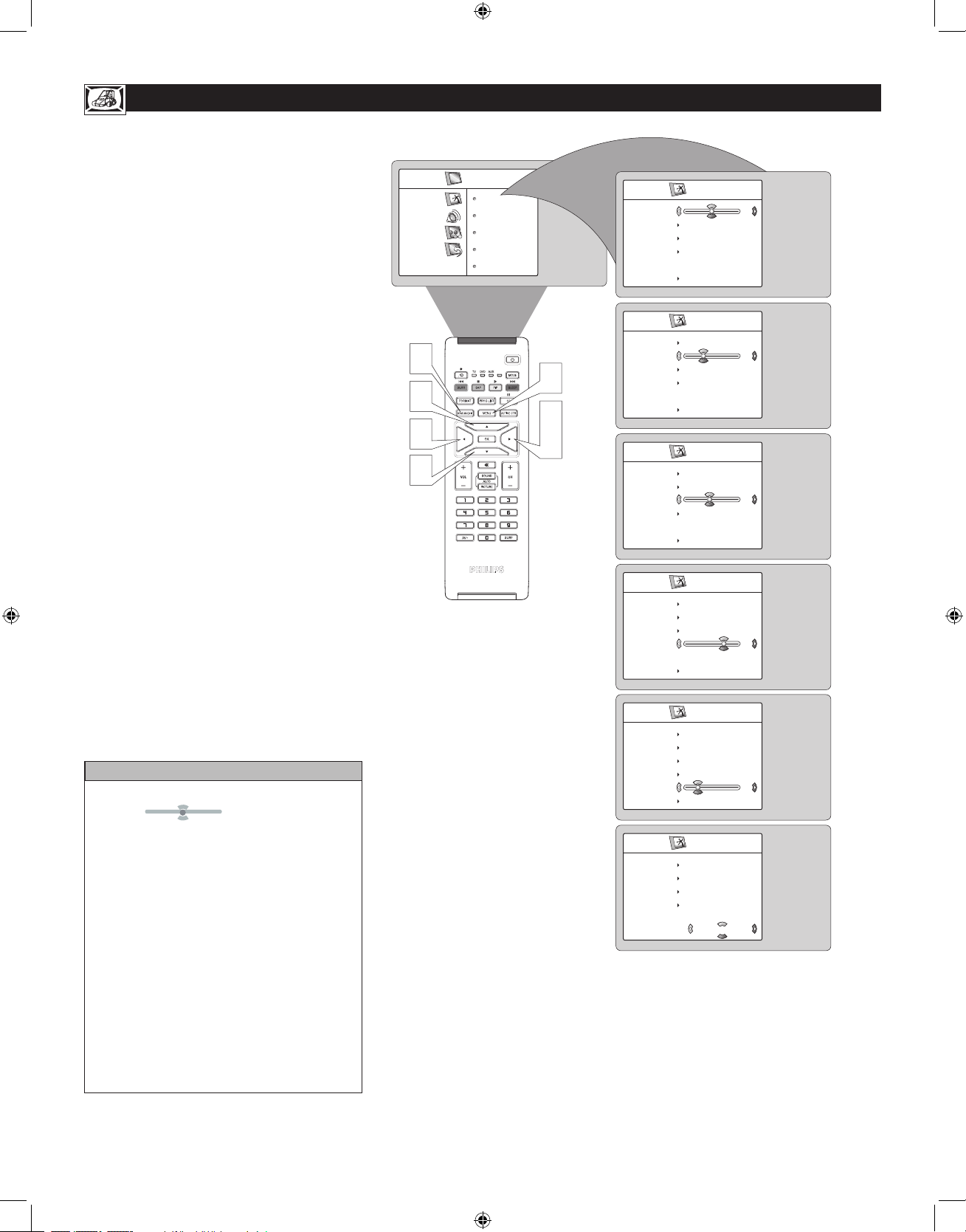
9
USO DE LOS CONTROLES DE AJUSTE DE IMAGEN
P
ara ajustar los controles de imagen de su TV,
seleccione un canal y siga estos pasos.
1
Presione el botón MENU del control remoto
para mostrar el menú en pantalla.
2
Presione el botón del CURSOR A LA
DERECHA para ingresar al menú Imagen. Se
resaltará Brillo.
3
Presione el botón del CURSOR
HACIAARRIBA o HACIAABAJO
para
seleccionar el ajuste de imagen que desea
cambiar. Brillo, Color, Imagen, Nitidez, Tinte,
o Temp. De Color.
4
Presione el botón del CURSOR A LA
DERECHA o A LA IZQUIERDA
para ajustar
el control seleccionado.
5
Presione el botón STATUS/EXIT para borrar el
menú de la pantalla.
CONSEJO ÚTIL
Recuerde, cuando la escala de barra está
centrada , los ajustes de los
controles están a niveles normales, de rango
medio.
Brillo - agrega o resta luz desde la parte más
oscura de la imagen.
Color - agrega o elimina color.
Imagen - mejora el detalle de las partes más
claras de la imagen.
Nitidez - mejora el detalle en la imagen.
Tinte - ajusta la imagen para obtener tonos de
piel naturales.
Temp. De Color - ofrece preferencias de
imagen Normal, Caliente o Frio. (Normal
mantiene blancos los blancos, Caliente vuelve
rojizos los blancos y Frio vuelve azulados los
blancos).
Menú del TV
Imagen
Sonido
Funciones
Instalar
Brillo
Color
Imagen
Nitidez
Tinte
Imagen
Brillo
Color
Imagen
Nitidez
Temp. De Color
Tinte
48
Imagen
Brillo
Color
Imagen
Nitidez
Temp. De Color
Tinte
38
Imagen
Brillo
Color
Imagen
Nitidez
Temp. De Color
Tinte
42
Imagen
Brillo
Color
Imagen
Nitidez
Temp. De Color
Tinte
8
Imagen
Brillo
Color
Imagen
Nitidez
Temp. De Color
Tinte
-30
Imagen
Brillo
Color
Imagen
Nitidez
Temp. De Color
Tinte
Normal
5
2
4
1
4
3
3
SD2_ME5_DFU_34755_ESP_new.indd 9 2005-11-16 4:56:20 PM
Page 10

10
CONSEJO ÚTIL
Ecualizador – ajusta los tonos del sonido.
Seleccione entre 120 Hz y 10 KHz.
Balance – ajusta el nivel de sonido que
proviene de los altavoces izquierdo y derecho.
AVL (Nivelador automático de volumen)
– cuando está encendido, el AVL nivelará el
sonido que se escuche cuando se produzcan
cambios repentinos en el volumen durante
pausas comerciales o cambios de canal.
Dolby Virtual – agrega una mayor
profundidad y dimensión al sonido del TV.
Seleccione entre sonido Dolby Virtual o
Estereo (si es estéreo) o entre Espacial o Mono
(si es mono).
SAP (Programación de audio secundario)
– enviada como un tercer canal de audio,
una señal SAP se puede oír aparte del sonido
del programa de TV actual. Nota: Si no se
encuentra disponible el control SAP, en la
pantalla aparecerá “No disponible”.
Sonido – seleccione entre Estereo y Mono.
USO DE LOS CONTROLES DE AJUSTE DE SONIDO
P
ara ajustar los controles de sonido de su TV, seleccione
un canal y siga estos pasos.
1
Presione el botón MENU del control remoto
para mostrar el menú en pantalla. Se resaltará
Imagen.
2
Presione el CURSOR HACIAABAJO para
resaltar Sonido.
3
Presione el botón del CURSOR A LA
DERECHA para ingresar al menú Sonido.
4
Presione el botón del CURSOR
HACIAARRIBA o HACIAABAJO
para
seleccionar el ajuste de sonido que desea
cambiar: Ecualizador, Balance, AVL, Dolby
Virtual, SAP,
o Sonido.
5
Presione el botón del CURSOR A LA
DERECHA o A LA IZQUIERDA
para ajustar
el control seleccionado.
6
Presione del botón STATUS/EXIT para borrar
el menú de la pantalla.
6
2
4
3
5
1
Menú del TV
Imagen
Sonido
Funciones
Instalar
Ecualizador
Balance
AVL
Dolby Virtual
SAP
5
Sonido
Ecualizador
Balance
AVL
Dolby Virtual
Sonido
SAP
120 Hz
500 Hz
1500 Hz
5 KHz
10 KHz
Sonido
Ecualizador
Balance
AVL
Dolby Virtual
Sonido
SAP
0
Sonido
Ecualizador
Balance
AVL
Dolby Virtual
Sonido
SAP
Sí
Sonido
Ecualizador
Balance
AVL
Dolby Virtual
Sonido
SAP
Dolby Virtual
Sonido
Ecualizador
Balance
AVL
Dolby Virtual
Sonido
SAP
Sí
Sonido
Ecualizador
Balance
AVL
Dolby Virtual
Sonido
SAP
Estereo
4
SD2_ME5_DFU_34755_ESP_new.indd 10 2005-11-16 4:56:22 PM
Page 11

11
USO DE LOS CONTROLES DEL MENÚ TEMPORIZADOR
S
u TV viene con un reloj en pantalla. También es
posible configurar el TV para que se encienda o se
apague a una hora específica y para que sintonice un
canal específico cuando se encienda.
Menú del TV
Imagen
Sonido
Funciones
Instalar
Temporizador
AutoLock
Contraste+
Reducir Ruido
PIP
Funciones
Temporizador
AutoLock
Contraste+
Reducir Ruido
PIP
Hora
Hora De Inicio
Hora De Paro
Canal No.
Activar
Temporizador
Hora
Hora De Inicio
Hora De Paro
Canal No.
Mostrar
Activar
– – : – – PM
Temporizador
Hora
Hora De Inicio
Hora De Paro
Canal No.
Mostrar
Activar
– – : – – PM
Temporizador
Hora
Hora De Inicio
Hora De Paro
Canal No.
Mostrar
Activar
– – : – – PM
Temporizador
Hora
Hora De Inicio
Hora De Paro
Canal No.
Mostrar
Activar
8
Temporizador
Hora
Hora De Inicio
Hora De Paro
Canal No.
Mostrar
Activar
Una Vez
Temporizador
Hora
Hora De Inicio
Hora De Paro
Canal No.
Mostrar
Activar
Sí
1
Presione el botón MENU del control remoto
para mostrar el menú en pantalla.
2
Presione el CURSOR HACIAABAJO para
resaltar Funciones.
3
Presione el botón del CURSOR A LA
DERECHA para ingresar al menú Funciones. Se
resaltará Temporizador
.
4
Presione el botón del CURSOR A
LA DERECHA para ingresar al menú
Temporizador.
5
Presione el botón del CURSOR HACIA
ARRIBA o HACIA ABAJO para resaltar uno de
los controles del Temporizador. Estos controles
son Hora, Hora De Inicio, Hora De Paro,
Canal No, Activar
o Mostrar.
6
Presione el botón del CURSOR A LA
DERECHA o A LA IZQUIERDA
para hacer
ajustes o alternar las opciones entre Sí o No.
Hora: Introduzca la hora actual con los botones
de número. Use el botón del CURSOR A LA
DERECHA para ir al espacio AM/PM y el
botón del CURSOR A LA IZQUIERDA o A
LA DERECHA para alternar el ajuste AM y
PM.
Hora de inicio:Use los botones de número
para ingresar la hora en que desee que el TV
se encienda. Use el botón del CURSOR A LA
DERECHA y A LA IZQUIERDA para alternar
el ajuste AM y PM.
Hora de paro: Use los botones de número
para ingresar la hora en que desee que el TV
se apague. Use el botón del CURSOR A LA
DERECHA y A LA IZQUIERDA para alternar
el ajuste AM y PM.
Canal No.:Use los botones DE NÚMERO o
los botones canal (+) o (-) para ingresar el canal
de inicio deseado. También puede presionar los
botones del CURSOR A LA DERECHA o A
LA IZQUIERDA para ingresar el canal de inicio
deseado.
Activar: Ajuste el temporizador para que se
encienda o se apague automáticamente, una vez
o todos los días. Presione el botón del CURSOR
A LA DERECHA o A LA IZQUIERDA para
seleccionar Una Vez al día, Diariamente o No.
Mostrar: Presione el botón del CURSOR A LA
DERECHA o A LA IZQUIERDA para alternar
entre Sí y No. Si selecciona Sí, la hora aparecerá
siempre que el TV se encuentre encendido.
Cuando se selecciona No, la hora sólo aparecerá
cuando presione el botón STATUS.
7
Presione el botón STATUS/EXIT para borrar
el menú de la pantalla.
7
2
5
3
4
6
1
6
5
SD2_ME5_DFU_34755_ESP_new.indd 11 2005-11-16 4:56:23 PM
Page 12

12
COMPRENSIÓN DE LOS CONTROLES DE AUTOLOCK™
L
a función AutoLock™ recibe y procesa datos enviados
por las emisoras u otros proveedores de programas
que contienen orientaciones de contenido de los
programas. Cuando el espectador lo programa, un TV
con AutoLock™ puede responder a la información sobre
el contenido y bloquear programas con contenido que se
pueda considerar objetable (tal como lenguaje ofensivo,
violencia, situaciones sexuales, etc.). Es una excelente
función para censurar el tipo de programación que los
niños pueden ver.
En la sección AutoLock™, aprenderá a bloquear
canales y programación que no está clasificada,
está desclasificada o no tiene ninguna clasificación.
Aprenderá también a activar y desactivar estas
funciones de bloqueo. Las siguientes son algunas
breves explicaciones de algunos términos y
clasificaciones relacionados con la función
AutoLock™.
AutoLock™ ofrece diversas Opciones de bloqueo
entre las cuales escoger:
BLOQUEO: El control BLOQUEO se puede
considerar el “interruptor maestro” de AutoLock™.
Este control afecta las configuraciones que usted ha
escogido para bloquear programas de acuerdo a las
clasificaciones de las películas o clasificaciones de TV,
o para bloquear programas que no tienen ninguna
clasificación o están desclasificados. Cuando el
control BLOQUEO está en No, el bloqueo o censura
de los programas está inactivo. Cuando el control
BLOQUEO está en Sí, el bloqueo ocurrirá de acuerdo
a las configuraciones que usted haya elegido.
Ninguna/ Clasif: Si se activa el control Ninguna/
Clasif, se puede bloquear TODOS los programas sin
datos de orientación de contenido.
La programación que no tiene ninguna clasificación no
está codificada con información de clasificación de la
MPAA o pautas para los padres. Cualquier programación
puede entrar en esta categoría.
Usted también puede bloquear canales individuales
o bloquear programación en base a clasificaciones
de la MPAA y de las emisoras de TV. (Vea una
descripción de las clasificaciones en esta página).
CLASIFICACIONES DE PELÍCULAS
(MOTION PICTURE ASSOCIATION OF AMERICA)
PAUTAS DE TV PARA LOS PADRES
(EMISORAS DE TV)
G: Todo espectador – Se admiten todas las
edades. La mayoría de los padres encontraría
esta programación adecuada para todas las
edades. Este tipo de programación contiene
poca o no contiene violencia, no hay un
lenguaje fuerte y hay escasos o no hay
diálogos o situaciones sexuales.
PG: Se sugiere supervisión de los padres
– Esta programación contiene material que
los padres pueden considerar inadecuado para
los niños más pequeños. Puede contener uno
o más de los siguientes elementos: Violencia
moderada, algunas situaciones sexuales,
lenguaje fuerte aun cuando no frecuente o
algún diálogo sugerente.
PG-13: Con alta supervisión de los padres
– Esta programación contiene material que
los padres pueden considerar inadecuado para
menores de 13 años. Contiene uno o más de
los siguientes elementos: violencia, situaciones
sexuales, lenguaje fuerte o diálogo sugerente.
R: Restringido – Esta programación está
específicamente diseñada para adultos.
Los menores de 17 años deben ver esta
programación sólo acompañados por uno de
sus padres o por un adulto a cargo. Contiene
uno o más de los siguientes elementos:
extremada violencia; intensas situaciones
sexuales, lenguaje grosero o diálogo
intensamente sugerente.
NC-17: No se admiten menores de 17 años.
– Este tipo de programación debe ser vista
sólo por adultos. Contiene clara violencia,
sexo explícito, o lenguaje crudo e indecente.
X: Sólo adultos – Este tipo de programación
contiene uno o más de los siguientes
elementos: escenas claras de extrema violencia,
actos sexuales muy claros y explícitos
o indecentes o lenguaje muy grosero e
intensamente sugerente.
TV-Y
: (Infantil – Este programa está diseñado
para todos los niños.) Diseñado para un
público muy joven, incluyendo aquellos entre
las edades de 2 a 6 años. Se espera que este
tipo de programación no asuste a los niños
más pequeños.
TV-Y7: (Dirigido a niños mayores – Este
programa está diseñado para niños de 7 años
y mayores.) Puede ser más apropiado para
niños con habilidades de desarrollo suficientes
para distinguir entre ficción y realidad. Tales
programas pueden incluir fantasía liviana y
violencia cómica (FV).
TV-G
: (Todo espectador – La mayoría de los
padres encontraría este programa adecuado para
todas las edades.) Este tipo de programación
contiene poca o ninguna violencia, no tiene
lenguaje fuerte y poco o ningún diálogo
sexual o situaciones sexuales.
TV-PG: (Se sugiere supervisión de los
padres
– Este programa contiene material
que los padres podrían considerar inadecuado
para niños más pequeños.
) Este tipo de
programación contiene uno o más de los
siguientes elementos: Violencia moderada
(V), algunas situaciones sexuales (S), lenguaje
grosero poco frecuente (L) o algunos diálogos
sugerentes (D).
TV-14
: (Con alta supervisión de los padres
– Este programa contiene algún material que
muchos padres pueden considerar inadecuado
para niños menores de 14 años de edad.
) Este
tipo de programación contiene uno o más
de los siguientes elementos: violencia intensa
(V), situaciones sexuales intensas (S), lenguaje
fuerte, grosero (L) o diálogos intensamente
sugerentes (D).
TV-MA
: (Sólo personas con criterio
formado
– Este programa está específicamente
diseñado para ser visto por adultos y por lo tanto
puede ser inadecuado para menores de 17 años
de edad.) Este tipo de programación contiene
uno o más de los siguientes elementos: clara
violencia (V), situaciones sexuales explícitas
(S) o lenguaje crudo, indecente (L).
Clasif Película
G
PG
PG-13
R
X
NC-17
Sí
ClasificaciónTV
TV-Y
TV-Y7
TV-G
TV-PG
TV-MA
TV-14
Sí
SD2_ME5_DFU_34755_ESP_new.indd 12 2005-11-16 4:56:24 PM
Page 13
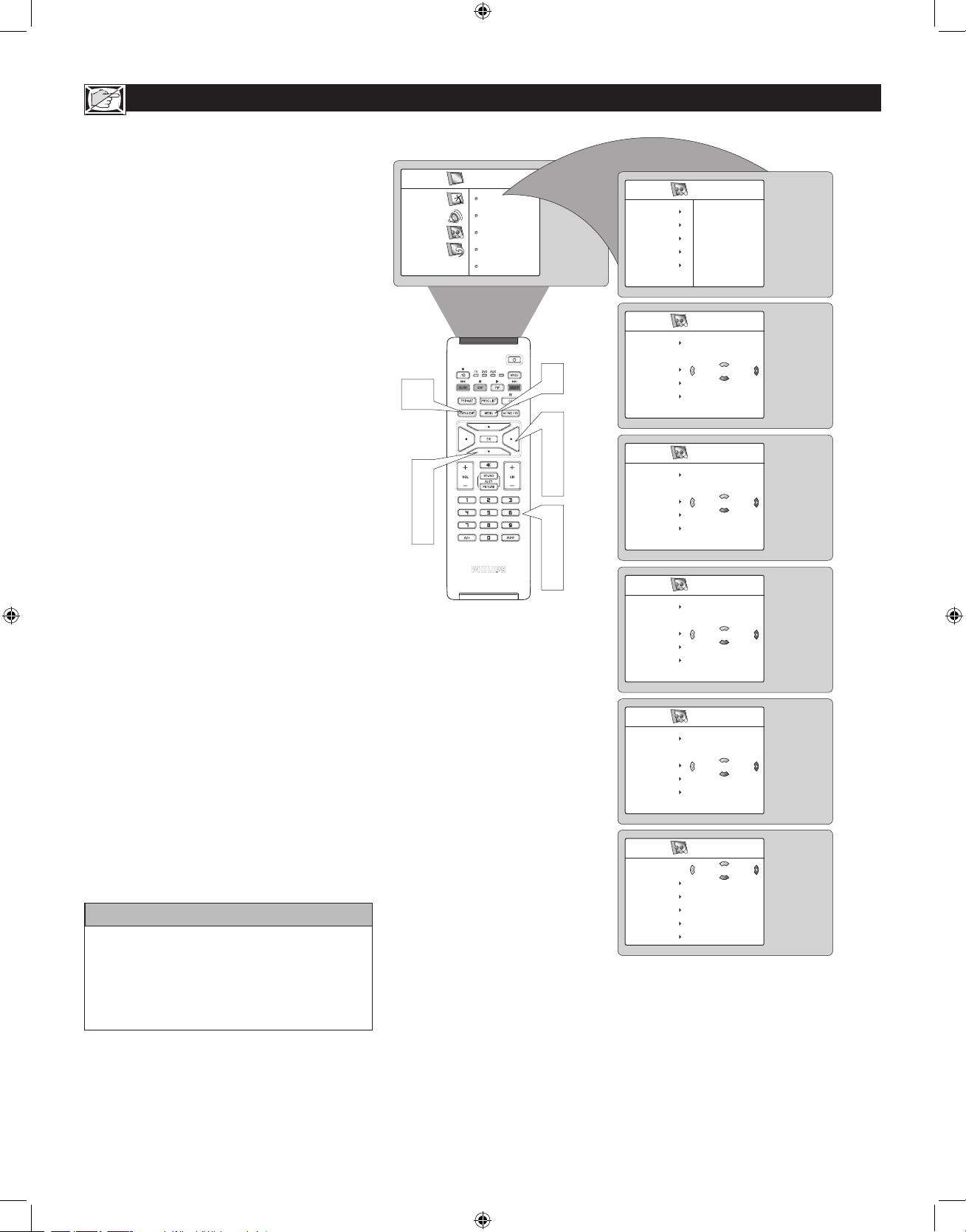
13
CONFIGURACIÓN DE UN CÓDIGO DE ACCESO DE AUTOLOCK™
CONSEJO ÚTIL
Recuerde que 0711 es el código predeterminado
de AutoLockTM. Si su código de acceso ha sido
cambiado por alguien que no es usted (un niño,
por ejemplo), o usted ha olvidado el código,
siempre puede entrar introduciendo el código
predeterminado.
NOTAPARALOS PADRES: No es posible que su hijo
desbloquee un canal sin conocer su código de acceso o
cambiarlo por uno nuevo. Si su código ha cambiado sin
su conocimiento, usted sabrá que los canales bloqueados
pueden haber sido vistos.
10
2
4
7
3
5
8
1
Menú del TV
Imagen
Sonido
Funciones
Instalar
Temporizador
AutoLock
Contraste+
Reducir Ruido
PIP
6
8
9
Funciones
Temporizador
AutoLock
Contraste+
Reducir Ruido
PIP
Funciones
Temporizador
AutoLock
Contraste+
Reducir Ruido
PIP
* * * *
Accese Código
Incorrecto
Funciones
Temporizador
AutoLock
Contraste+
Reducir Ruido
PIP
* * * *
Cambiar Código
Correcto
Funciones
Temporizador
AutoLock
Contraste+
Reducir Ruido
PIP
* * * *
Cambiar Código
Funciones
Temporizador
AutoLock
Contraste+
Reducir Ruido
PIP
* * * *
Confirme Code
Confirmado
AutoLock
Bloquear Canal
Cambiar Código
Borrar Todo
Bloquear Todo
Clasificación TV
Clasif Película
No
A
utoLockTM permite a los padres bloquear o
“censurar” los canales que consideran que los niños
no deben ver. Un canal bloqueado mediante el control
AutoLockTM no puede ser visto hasta que se use el
código de acceso correcto para desbloquearlo. Primero,
configuremos su código de acceso AutoLock.
1
Presione el botón MENU del control remoto
para mostrar el menú en pantalla.
2
Presione el botón del cursor HACIA ABAJO
para resaltar Funciones
.
3
Presione el botón del CURSOR ALA
DERECHA para mostrar el menú Funciones.
4
Presione el botón del CURSOR HACIA
ABAJO para resaltar el control AutoLock.
5
Presione el botón del CURSOR ALA
DERECHA para ingresar al modo AutoLock.
Aparecerá “Accese Código ——”.
6
Usando los botones de número en el control
remoto, ingrese el código de acceso. Si no lo
conoce, 0,7,1,1 es el código predeterminado.
Después de ingresar una vez el código, Incorrecto
aparecerá en la pantalla. Ingréselo por segunda
vez. Luego le solicitará que cambie el código.
7
Use los botones de número del control remoto
para ingresar el código de acceso de su elección.
Ingréselo por segunda vez para confirmarlo. Después
que se confirme el código nuevo, aparece el menú
AutoLock. Puede acceder a las funciones que se
encuentren disponibles en el menú.
8
Si no desea acceder a las otras funciones,
presione el botón STATUS/EXIT
para borrar el
menú de la pantalla.
SD2_ME5_DFU_34755_ESP_new.indd 13 2005-11-16 4:56:24 PM
Page 14

14
USO DE AUTOLOCK™ PARA BLOQUEAR CANALES
U
na vez que ha definido su código de acceso personal
(vea la página anterior), usted está listo para
seleccionar los canales o entradas que desea bloquear o
censurar.
1
Presione el botón MENU del control remoto
para mostrar el menú en pantalla.
2
Presione el botón del CURSOR
HACIAABAJO para resaltar Funciones.
3
Presione el botón del CURSOR A LA
DERECHA para mostrar el menú Funciones.
4
Presione el botón del CURSOR
HACIAABAJO para resaltar AutoLock
™.
5
Presione el botón del CURSOR A LA
DERECHA nuevamente y aparecerá el menú
que le pide el código de acceso.
6
Introduzca su CÓDIGO DE ACCESO de
cuatro dígitos. Correcto destellará brevemente en
la pantalla y tendrá acceso a AutoLock.
7
Usted puede elegir bloquear canales individuales
o todos los canales al mismo tiempo. Para
canales individuales, presione el botón del
CURSOR A LA DERECHA para seleccionar Sí
para activar el bloqueo de los canales.
8
Usando los botones de número o canal (+) o
(-), ingrese el canal que desea bloquear.
Repita el paso 8 para cualquier canal que desee
bloquear.
9
Para bloquear todos los canales, presione el
botón del CURSOR HACIA ABAJO
hasta que
se seleccione Bloquear Todo.
10
Presione el botón del CURSOR ALA
DERECHA para seleccionar Sí para activar el
bloqueo de todos los canales. Para desactivar el
bloqueo de todos los canales, seleccione No.
11
Presione el botón STATUS/EXIT para borrar
el menú de la pantalla.
CONSEJO ÚTIL
Recuerde que 0711 es el código predeterminado
de AutoLockTM. Si su código de acceso ha sido
cambiado por alguien que no es usted (un niño,
por ejemplo), o usted ha olvidado el código,
siempre puede entrar introduciendo el código
predeterminado.
NOTA PARA LOS PADRES: No es posible que su
hijo desbloquee un canal sin conocer su código de
acceso o cambiarlo por uno nuevo. Si su código ha
cambiado sin su conocimiento, usted sabrá que los
canales bloqueados pueden haber sido vistos.
Si se bloquea un canal a través de las
opciones Bloquear Canal o Bloquear
Todo, el TV mostrará la pantalla que
se observa arriba. Para ver el canal,
introduzca su código de acceso o
devuelva la opción Bloquear Canal a
No.
11
2
4
9
3
5
7
Menú del TV
Imagen
Sonido
Funciones
Instalar
Temporizador
AutoLock
Contraste+
Reducir Ruido
PIP
6
8
Funciones
Temporizador
AutoLock
Contraste+
Reducir Ruido
PIP
Funciones
Temporizador
AutoLock
Contraste+
Reducir Ruido
PIP
– – – –
Accese Código
Funciones
Temporizador
AutoLock
Contraste+
Reducir Ruido
PIP
* * * *
Accese Código
Correcto
AutoLock
Bloquear Canal
Cambiar Código
Borrar Todo
Bloquear Todo
Clasificación TV
Clasif Película
No
AutoLock
Bloquear Canal
Cambiar Código
Borrar Todo
Bloquear Todo
Clasificación TV
Clasif Película
Sí
Bloqueado Por Autolock
Bloqueo de Canal
Canal 2
Accese Código
– – – –
8
1
10
SD2_ME5_DFU_34755_ESP_new.indd 14 2005-11-16 4:56:25 PM
Page 15

15
BORRADO DE TODOS LOS CANALES BLOQUEADOS A LA VEZ
C
uando alguien trate de ver programación bloqueada,
aparecerán diversos mensajes en pantalla. El mensaje
está determinado por la forma en que esté bloqueada la
programación actual. Usted puede ver la programación
bloqueada y desactivar la función AutoLock™ usando el
control Borrar Todo o ingresando su código de acceso.
1
Presione el botón MENU del control remoto
para mostrar el menú en pantalla.
2
Presione el CURSOR HACIA ABAJO para
resaltar Funciones.
3
Presione el botón del CURSOR A LA
DERECHA para mostrar el menú Funciones.
4
Presione el botón del CURSOR
HACIAABAJO para seleccionar el control
AutoLock
.
5
Presione el botón del CURSOR A LA
DERECHA nuevamente para resaltar Accese
Código.
6
Teclee su código de acceso de cuatro dígitos,
“Correcto” aparecerá brevemente en la pantalla y
tendrá acceso al menú AutoLock.
7
Presione el botón del CURSOR
HACIAABAJO para seleccionar Borrar Todo.
En pantalla aparecerá Borrar?.
8
Presione el botón del CURSOR A LA
DERECHA para borrar todos los canales.
9
Presione el botón STATUS/EXIT para borrar el
menú de la pantalla.
CONSEJO ÚTIL
Si sintoniza un canal específico que ha sido
bloqueado por medio de Bloquear Canal o
alguna de las opciones de clasificación de
AutoLock™, simplemente ingrese su código de
acceso de cuatro dígitos para verlo.
NOTA: Esto desbloqueará TODOS los
canales hasta que se apague el TV. Al
encenderse nuevamente, todos los canales
previamente bloqueados se volverán a
bloquear.
Menú del TV
Imagen
Sonido
Funciones
Instalar
Temporizador
AutoLock
Contraste+
Reducir Ruido
PIP
Funciones
Temporizador
AutoLock
Contraste+
Reducir Ruido
PIP
Funciones
Temporizador
AutoLock
Contraste+
Reducir Ruido
PIP
– – – –
Accese Código
Funciones
Temporizador
AutoLock
Contraste+
Reducir Ruido
PIP
* * * *
Accese Código
Correcto
AutoLock
Bloquear Canal
Cambiar Código
Borrar Todo
Bloquear Todo
Clasificación TV
Clasif Película
Borrar?
AutoLock
Bloquear Canal
Cambiar Código
Borrar Todo
Bloquear Todo
Clasificación TV
Clasif Película
Borrado
2
4
7
6
3
5
8
1
9
SD2_ME5_DFU_34755_ESP_new.indd 15 2005-11-16 4:56:26 PM
Page 16

16
BLOQUEO DE PROGRAMAS EN BASE A CLASIFICACIONES DE PELÍCULAS
D
espués de configurar su código de acceso personal,
usted puede seleccionar clasificaciones de películas
específicas que desea censurar.
1
Presione el botón MENU del control remoto
para mostrar el menú en pantalla.
2
Presione el botón del CURSOR
HACIAABAJO para resaltar Funciones
.
3
Presione el botón del CURSOR A LA
DERECHA para mostrar el menú Funciones.
4
Presione el botón del CURSOR
HACIAABAJO para resaltar el control
AutoLock
.
5
Presione el botón del CURSOR A LA
DERECHA nuevamente para resaltar Accese
Código.
6
Ingrese su código de acceso de cuatro dígitos.
Correcto destellará brevemente en la pantalla y
el menú se moverá a la izquierda, con el menú
AutoLock disponible.
7
Presione el botón del CURSOR
HACIAABAJO varias veces hasta que se resalte
Clasif Película.
8
Presione el botón del CURSOR A LA
DERECHA y el menú Clasif Película se
desplazará a la izquierda con G resaltado.
9
Presione el botón del CURSOR
HACIAARRIBA o HACIAABAJO para resaltar
las clasificaciones que desea.
10
Presione el botón del CURSOR A LA
DERECHA para configurar la clasificación en
SÍ o en NO. Al configurar la clasificación en SÍ
se bloqueará la vista de dichos programas.
11
Presione el botón STATUS/EXIT para borrar
el menú de la pantalla.
Menú del TV
Imagen
Sonido
Funciones
Instalar
Temporizador
AutoLock
Contraste+
Reducir Ruido
PIP
Funciones
Temporizador
AutoLock
Contraste+
Reducir Ruido
PIP
Funciones
Temporizador
AutoLock
Contraste+
Reducir Ruido
PIP
– – – –
Accese Código
Funciones
Temporizador
AutoLock
Contraste+
Reducir Ruido
PIP
* * * *
Accese Código
Correcto
Clasif Película
G
PG
PG-13
R
X
NC-17
Sí
Clasificación TV
AutoLock
Bloquear Canal
Cambiar Código
Borrar Todo
Bloquear Todo
Clasif Película
G
PG
PG-13
R
NC-17
11
2
4
7
6
1
9
3
5
8
9
10
SD2_ME5_DFU_34755_ESP_new.indd 16 2005-11-16 4:56:28 PM
Page 17

17
Clasificación TV
AutoLock
Bloquear Canal
Cambiar Código
Borrar Todo
Bloquear Todo
Clasif Película
TV-Y
TV-Y7
TV-G
TV-PG
TV-14
BLOQUEO DE PROGRAMAS EN BASE A CLASIFICACIONES DE TV
S
iguiendo estos pasos, usted puede seleccionar
clasificaciones específicas de TV que desea censurar.
1
Presione el botón MENU del control remoto
para mostrar el menú en pantalla.
2
Presione el CURSOR HACIA ABAJO para
resaltar Funciones.
3
Presione el botón del CURSOR A LA
DERECHA para mostrar el menú Funciones.
4
Presione el botón del CURSOR
HACIAABAJO para resaltar el control
AutoLock
.
5
Presione el botón del CURSOR A LA
DERECHA nuevamente para resaltar Accese
Código.
6
Ingrese su código de acceso de cuatro dígitos.
Correcto destellará brevemente en la pantalla y
el menú se moverá a la izquierda, con el menú
AutoLock disponible.
7
Presione el botón del CURSOR HACIA
ABAJO varias veces hasta que se resalte
Clasificación TV.
8
Presione el botón del CURSOR A LA
DERECHA para ingresar al menú Clasificación
TV.
9
Presione el botón del CURSOR HACIA
ARRIBA o HACIA ABAJO
para seleccionar
una clasificación deseada (TV-Y, TV-Y7, TV-G,
TV-PG, TV-14,
o TV-MA).
10
Presione el botón del CURSOR A LA
DERECHA o A LA IZQUIERDA
para que
el bloqueo de la clasificación
seencienda o se
apague.
NOTA: Hay más subclasificaciones específicas (para
violencia, contenido sexual, diálogo o violencia
ficticia) disponibles para TV-Y7, TVPG, TV-14 y TVMA. (Consulte las definiciones en la página 11).
11
Para acceder a estas subclasificciones, con la
clasificación principal seleccionada, presione
el botón del CURSOR A LA DERECHA
.
Luego, repita los pasos 9 a 10 para cambiar la
clasificación a Sí o No.
12
Presione el botón STATUS/EXIT para borrar
el menú de la pantalla.
Clasificación TV
TV-Y
TV-Y7
TV-G
TV-PG
TV-MA
TV-14
Sí
Menú del TV
Imagen
Sonido
Funciones
Instalar
Temporizador
AutoLock
Contraste+
Reducir Ruido
PIP
Funciones
Temporizador
AutoLock
Contraste+
Reducir Ruido
PIP
Funciones
Temporizador
AutoLock
Contraste+
Reducir Ruido
PIP
– – – –
Accese Código
Funciones
Temporizador
AutoLock
Contraste+
Reducir Ruido
PIP
* * * *
Accese Código
Correcto
Clasificación TV
TV-Y
TV-Y7
TV-G
TV-PG
TV-MA
TV-14
Bloquear Todo
V
S
L
D
TV-PG
Bloquear Todo
V
S
L
D
Sí
12
2
4
7
6
1
9
3
5
8
9
10
11
10
SD2_ME5_DFU_34755_ESP_new.indd 17 2005-11-16 4:56:29 PM
Page 18

18
OTRAS OPCIONES DE BLOQUEO DE AUTOLOCK™
E
l control AutoLock™ también ofrece al espectador
otras opciones de bloqueo. Con Tipo de Bloqueo, la
censura se puede encender o apagar.
1
Presione el botón SELECT del control remoto
para mostrar el menú en pantalla.
2
Presione el botón del CURSOR HACIA
ARRIBA o HACIA ABAJO para resaltar
Funciones.
3
Presione el botón del CURSOR ALA
DERECHA para mostrar el menú Funciones.
4
Presione el botón del CURSOR HACIA
ABAJO para resaltar el control AutoLock.
5
Presione el botón del CURSOR ALA
DERECHA nuevamente para resaltar Accese
Código.
6
Ingrese su código de acceso de cuatro dígitos.
Correcto destellará brevemente en la pantalla y
el menú se moverá a la izquierda, con el menú
AutoLock disponible.
7
Presione el botón del CURSOR HACIA
ABAJO varias veces hasta que se resalte Tipo de
Bloqueo.
8
Presione el botón del CURSOR ALA
DERECHA para ingresar al menú Tipo de
Bloqueo.
9
Presione el botón del CURSOR HACIA
ARRIBA o HACIA ABAJO
para seleccionar la
opción de bloqueo deseada.
Bloqueo: Se le podría llamar “el interruptor
maestro” de AutoLock™. Cuando está en Sí, se
aplicará TODO el bloqueo/censura. Cuando está
en No, TODO bloqueo está desactivado.
No Clasificada: TODOS los programas sin
clasificación basados en las clasificaciones de
películas o en las Pautas de TV para los padres se
pueden bloquear si esta función está ajustada en
Sí y la función Bloqueo está en No.
Ninguna/ Clasif: TODAla programación que
NO tenga datos de orientación de contenido
se pueden bloquear si está ajustada en Sí y la
función Bloqueo está en NO.
10
Presione el botón del CURSOR ALA
DERECHA o A LA IZQUIERDA
para
alternar la función Bloqueo en Sí y No.
11
Presione el botón STATUS/EXIT para borrar
el menú de la pantalla.
CONSEJO ÚTIL
Recuerde, cuando el control BLOQUEO está
en NO, el bloqueo o censura de los programas
está inactivo. Cuando el control BLOQUEO
está en SÍ, el bloqueo ocurrirá de acuerdo a las
configuraciones que usted haya elegido.
Tipo de Bloqueo
Ninguna/Clasifi
No Clasificada
Bloqueo
Sí
Menú del TV
Imagen
Sonido
Funciones
Instalar
Temporizador
AutoLock
Contraste+
Reducir Ruido
PIP
Funciones
Temporizador
AutoLock
Contraste+
Reducir Ruido
PIP
Funciones
Temporizador
AutoLock
Contraste+
Reducir Ruido
PIP
– – – –
Accese Código
Funciones
Temporizador
AutoLock
Contraste+
Reducir Ruido
PIP
* * * *
Accese Código
Correcto
AutoLock
Tipo de Bloqueo
Ninguna/Clasifi
No Clasificada
Bloqueo
Tipo de Bloqueo
Ninguna/Clasifi
No Clasificada
Bloqueo
Sí
Tipo de Bloqueo
Ninguna/Clasifi
No Clasificada
Bloqueo
Sí
11
2
4
7
6
1
9
3
5
8
9
10
10
SD2_ME5_DFU_34755_ESP_new.indd 18 2005-11-16 4:56:30 PM
Page 19

19
1
2
USO DE LA PANTALLA DE REVISIÓN DE AUTOLOCK™
P
ara recordarle las clasificaciones que usted ha
bloqueado y los tipos de bloqueo que ha seleccionado,
hay disponible una pantalla de revisión para revisar
su configuración AutoLockTM. Para acceder a esta
pantalla, siga estos pasos.
1
Presione el botón STATUS/EXIT en el
control remoto DOS VECES. Su configuración
AutoLock™ aparecerá en pantalla.
NOTA: Si ha bloqueado subclasificaciones específicas,
como V para Violencia en la categoría TV-PG, estas
subclasificaciones bloqueadas no aparecerán en la
revisión. No obstante, las subcategorías siguen estando
bloqueadas de acuerdo a sus selecciones.
2
Después de unos segundos, las configuraciones
se borrarán automáticamente de la pantalla o
usted puede presionar el botón STATUS una
tercera vez para borrarlas de la pantalla.
CONSEJO ÚTIL
La pantalla de estado AutoLock™ sólo aparecerá si
se configuró en Sí la opción Bloqueo. Consulte las
páginas anteriores para obtener detalles.
AutoLock™ se encuentra configurado en No como
valor predeterminado.
Esta pantalla aparecerá si el paso uno
(arriba) está terminado y si la opción
Bloqueo de AutoLock™ está ajustada en Sí
.
Esta pantalla aparecerá si el paso uno (arriba)
está terminado y si la opción Bloqueo de
AutoLock™ está ajustada en No.
Clasif Película
G
PG
PG-13
R
X
NC-17
No
Sí
Sí
Sí
No
No
Clasificación TV
TV-Y
TV-Y7
TV-G
TV-PG
TV-MA
TV-14
No
Sí
Sí
Sí
No
No
No Clasificada
Ninguna/Clasifi
No
No
Clasif Película
G
PG
PG-13
R
X
NC-17
No
Sí
Sí
Sí
No
No
Clasificación TV
TV-Y
TV-Y7
TV-G
TV-PG
TV-MA
TV-14
No
Sí
Sí
Sí
No
No
No Clasificada
Ninguna/Clasifi
No
No
AutoLock Deshabilitado
SD2_ME5_DFU_34755_ESP_new.indd 19 2005-11-16 4:56:30 PM
Page 20

20
USO DEL CONTROL CONTRASTE +
L
a función Contraste + ayuda a volver más nítida la
calidad de la imagen. Las partes negras de la imagen
se oscurecen más y las blancas brillan más.
1
Presione el botón MENU del control remoto
para mostrar el menú en pantalla.
2
Presione el botón del CURSOR HACIA
ABAJO para resaltar Funciones.
3
Presione el botón del CURSOR A LA
DERECHA para acceder al menú Funciones.
4
Presione el botón del CURSOR HACIA
ABAJO hasta que el control Contraste + se
resalte.
5
Presione el botón CURSOR A LA DERECHO
o IZQUIERDA para alternar las opciones entre
Sí
o No.
6
Presione el botón STATUS/EXIT para borrar el
menú de la pantalla.
USO DE LOS CONTROLES REDUCIR RUIDO
L
a función DNR (Reducción dinámica de ruido)
ayuda a disminuir el “ruido” de la señal en la
imagen o lo que se conoce como “motitas” de la imagen.
1
Presione el botón MENU del control remoto
para mostrar el menú en pantalla.
2
Presione el botón del CURSOR HACIA
ABAJO para resaltar Funciones.
3
Presione el botón del CURSOR A LA
DERECHA para acceder al menú Funciones.
4
Presione el botón del CURSOR HACIA
ABAJO hasta que Reducir Ruido se resalte.
5
Presione el botón CURSOR A LA DERECHA
o IZQUIERDA para alternar las opciones entre
Sí o No.
6
Presione el botón STATUS/EXIT para borrar el
menú de la pantalla.
2
4
Menú del TV
Imagen
Sonido
Funciones
Instalar
Temporizador
AutoLock
Contraste+
Reducir Ruido
PIP
6
1
3
5
Funciones
Temporizador
AutoLock
Contraste+
Reducir Ruido
PIP
No
Funciones
Temporizador
AutoLock
Contraste+
Reducir Ruido
PIP
Sí
5
2
4
Menú del TV
Imagen
Sonido
Funciones
Instalar
Temporizador
AutoLock
Contraste+
Reducir Ruido
PIP
6
1
3
5
Funciones
Temporizador
AutoLock
Contraste+
Reducir Ruido
PIP
No
Funciones
Temporizador
AutoLock
Contraste+
Reducir Ruido
PIP
Sí
5
SD2_ME5_DFU_34755_ESP_new.indd 20 2005-11-16 4:56:31 PM
Page 21

21
USO DEL CONTROL PIP (PICTURE IN PICTURE)
M
ientras está en el modo TV, usted puede llamar
una ventana PIP para PC. Para que funcione PIP
se debe seleccionar una fuente de entrada de HDMI.
Nota: Solo está disponible la opción PIP utilizando
HDMI con las siguientes combinaciones: TV / AV /
SVideo (Consulte la Guía de uso rápido para los detalles
de las conexiones.)
1
Presione el botón MENU del control remoto
para mostrar el men˙ en pantalla.
2
Presione el botón del CURSOR HACIA
ABAJO para resaltar Funciones.
3
Presione el botón del CURSOR A LA
DERECHA para acceder al menú Funciones.
4
Presione el botón del CURSOR HACIA
ABAJO hasta que PIP se resalte.
5
Presione el botón del CURSOR A LA
DERECHA para ingresar al menú PIP. Tamaño
PIP se resaltará.
6
Presione el botón del CURSOR A LA
IZQUIERDA o A LA DERECHA
para
seleccionar las opciones de Tamaño PIP, como
No, Sí, Pequeño, Mediano, Grande, o Lado a
Lado.
7
Presione el botón del CURSOR HACIA
ABAJO para resaltar Horizontal.
8
Presione el botón del CURSOR A LA
IZQUIERDA o A LA DERECHA para mover
la pantalla PIP de manera horizontal a la
posición deseada.
9
Si desea mover la pantalla PIP de manera
vertical, presione el botón del CURSOR
HACIA ABAJO para resaltar Vertical.
10
Presione el botón del CURSOR A LA
IZQUIERDA o A LA DERECHA para mover
la pantalla PIP hacia arriba o hacia abajo.
11
Presione el botón STATUS/EXIT para borrar
el menú de la pantalla.
CONSEJO ÚTIL
Para apagar la ventana PIP, seleccione Tamaño PIP
y la opción No.
NOTA: También puede acceder a la ventana PIP
presionando el botón
del control remoto.
Presione
una vez para mostrar la pantalla PIP.
Presione
repetidamente para alternar a través
de los varios tamaños pantallas de PIP.
Menú del TV
Imagen
Sonido
Funciones
Instalar
Temporizador
AutoLock
Contraste+
Reducir Ruido
PIP
Funciones
Temporizador
AutoLock
Contraste+
Reducir Ruido
PIP
PIP
Tamaño PIP
Horizontal
Vertical
No
Tamaño PIP
Horizontal
Vertical
PIP
Tamaño PIP
Horizontal
Vertical
1
PIP
Tamaño PIP
Horizontal
Vertical
1
11
2
4
7
9
1
3
5
6
8
10
6
8
10
SD2_ME5_DFU_34755_ESP_new.indd 21 2005-11-16 4:56:33 PM
Page 22

22
USO DE LA LISTA FUENTE
USO DEL CONTROL FORMATO
U
sted puede cambiar el tamaño del formato de
pantalla para adaptarlo al tipo de programa que
está viendo. Seleccione las proporciones de ancho normal
4:3, Imag. expand 14:9, Imag. expand 16:9, Zoom
Subtítulo, Super Zoom o Imagen Ancha.
1
Presione el botón FORMAT varias veces para
alternar entre los diferentes modos de formato.
Puede seleccionar las proporciones de ancho
normal 4:3, Imag. expand 14:9, Imag. expand
16:9, Zoom Subtítulo, Super Zoom
o Imagen
Ancha.
1
3
Fuente
TV
AV/SVHS
SIDE/SVHS
CVI-1 (SD/HD)
HDMI
CVI-2 (SD/HD)
2
1
4:3
Imag. expand 14:9
O
Imag. expand 16:9
O
Zoom Subtítulo
O
Super Zoom
O
Imagen Ancha
Fuente
PC-VGA
PC-D
L
a Lista fuente le permitirá usar el TV en los modos
TV, HD o PC. Dependiendo de cómo use el TV, es
posible que estos modos tengan sus propios controles de
menú en pantalla para optimizar su capacidad cuando se
empleen con computadores o receptores de alta definición.
1
Presione el botón AV+ del control remoto para
mostrar el menú Lista fuente.
2
Presione el botón del CURSOR HACIA
ABAJO hasta que se resalte el modo deseado
(TV, AV, SIDE/SVHS, CVI-1[SD/HD], CVI2[SD/HD], HDMI, PC-VGA o PC-D).
3
Después de que haya resaltado el modo deseado,
presione el botón del CURSOR HACIA LA
DERECHA para ingresar al modo seleccionado.
SD2_ME5_DFU_34755_ESP_new.indd 22 2005-11-16 4:56:33 PM
Page 23

23
Apagado Progr. 9
USO DEL CONTROL SUBTÍTULOS
S
ubtítulos (CC) le permite leer el contenido hablado de los
programas de televisión en la pantalla del TV. Diseñada para
ayudar a las personas con discapacidad auditiva, esta función
usa cuadros de texto en pantalla para mostrar el diálogo y las
conversaciones mientras se desarrolla el programa de TV.
1
Presione el botón CC del control remoto para
seleccionar un modo de subtítulos: CC No, CC1,
CC2, o CC Mudo si la estación de TV que transmite
en el canal tiene subtítulos disponibles. Para apagar los
subtítulos, seleccione CC No.
2
Presione el botón STATUS/EXIT para borrar el menú
de la pantalla.
CONSEJO ÚTIL
NOTA : No todos los programas de TV y publicidad
comercial se transmiten con Subtítulos (CC). Tampoco
las estaciones emisoras usan necesariamente todos los
MODOS de Subtítulos durante la transmisión de un
programa que ofrezca Subtítulos. Consulte el listado de
programas de TV de su área para conocer las estaciones
y horarios de los programas que se transmiten con
Subtítulos.
USO DE LOS CONTROLES DE APAGADO PROGRAMADO
¿
Se ha quedado dormido alguna vez frente al TV, solamente
para que lo despierte a las dos de la mañana el ruido de la
carta de ajuste chillando en sus oídos? Bien, su TV le permite
evitar esta molestia apagándose a sí mismo. Con la función
Apagado Progr., usted puede ajustar un temporizador para que
apague automáticamente el TV después del lapso de tiempo que
usted elija (en incrementos de 15 minutos hasta 60 minutos,
luego incrementos de 30 minutos hasta 90 minutos, luego
incrementos de 60 minutos hasta 240 minutos).
1
Presione el botón SLEEP del control remoto. La
función Apagado Progr. aparecerá en la parte inferior de
la pantalla.
2
Dentro de cinco segundos, presione el botón SLEEP
repetidamente para elegir la cantidad de tiempo
(incrementos de 15 minutos hasta 60 minutos, luego
incrementos de 30 minutos hasta 90 minutos, luego
incrementos de 60 minutos hasta 240 minutos) antes de
que se apague el TV.
Durante el último minuto antes de que el TV se apague,
aparecerá en pantalla una cuenta regresiva.
CONSEJO ÚTIL
Para ver cuántos minutos quedan antes de que el TV se
apague a sí mismo, presione el botón STATUS/EXIT.
Una configuración del Apagado Progr. se puede cancelar
presionando cualquier botón durante el último minuto
de la operación.
CC No
CC1
O
CC2
O
CC Mudo
JOHN: Why did they move the meeting up to this week?
MARSHA: I dont know, but they are pushing to close the deal.
2
1
Apagado Progr. No
Apagado Progr. 15
O
Apagado Progr. 30 Apagado Progr. 45
Apagado Progr. 60 Apagado Progr. 90
Apagado Progr. 120 Apagado Progr. 180
Apagado Progr. 240
Apagado Progr. 49
Durante el último minuto de la
configuración de un Apagado
Progr., aparecerá en pantalla una
cuenta regresiva.
1
2
SD2_ME5_DFU_34755_ESP_new.indd 23 2005-11-16 4:56:34 PM
Page 24

24
USO DE CONTROL LISTA CANALES
E
l control Lista Canales le permitirá revisar
rápidamente todos los canales programados que han
sido colocados en la memoria del televisor (para obtener
más detalles, consulte la sección Auto Programación en
este manual) Esta función le permitirá seleccionar con
facilidad los canales deseados que está buscando. Lista
Canales le mostrará el número de canal, el nombre del
canal si le ha dado alguno y si tiene AutoLock encendido.
1
Presione el botón PROGR LIST del control
remoto para mostrar la lista actual de canales
instalados (se resaltará el canal actual).
2
Presione los botones CURSOR HACIA
ARRIBA o HACIA ABAJO
para desplegar la
lista de canales, resaltando el que desea activar.
3
Presione el botón del CURSOR A LA
DERECHA para activar el canal. El TV
sintonizará dicho canal.
4
Presione el botón STATUS/EXIT para borrar el
menú de la pantalla.
CONFIGURACIÓN DE CONTROL ACTIVO
A
ctive Control (Control Activo) monitorea y ajusta las
señales entrantes de vídeo para proporcionar la mejor
calidad de imagen.
Cuando usted escoge activar Control Activo, la nitidez
de la imagen y la reducción del ruido se controlan
automáticamente. Control Activo ajusta continua y
automáticamente estas configuraciones de imagen.
Puede escoger tres modos: Control Activo No, Control
Activo Sí o Control Activo Sensor de luz.
1
Presione el botón Control Activo del control
remoto para alternar entre las tres opciones y
seleccionar la deseada.
2
Presione el botón STATUS/EXIT para borrar el
menú de la pantalla.
32
Lista Canales
2
3
4
5
6
Lista Canales
2
3
4
5
6
4
1
2
Control Activo No
O
1
Control Activo Sí
Control Activo Sensor de Luz
2
SD2_ME5_DFU_34755_ESP_new.indd 24 2005-11-16 4:56:35 PM
Page 25

25
USO DE CONTROL SURF
USO DEL CONTROL PIXEL PLUS (dependiendo del modelo)
PixelPlus™ crea un rendimiento cercano a la alta
definición (HD) dentro del TV basándose en una señal
de entrada normal. Al doblar el número de líneas y el
número de píxeles por línea, PixelPlus™ mejora tanto
las transmisiones normales como la entrada de DVD,
obteniendo un realce y una profundidad sin igual. Puede
ver la diferencia entre una señal de transmisión normal y
una mejorada con PixelPlus™ al seguir los pasos descritos
a continuación.
1
Presione el botón PixelPlus del control remoto.
En la pantalla aparecerá un PixelPlus demo.
El lado izquierdo de la pantalla muestra la ima
gen sin la mejora de PixelPlus mientras que el
lado derecho se muestra con el control PixelPlus
encendido.
2
Presione el botón PixelPlus del control remoto
para borrar la pantalla demo.
Nota: No se puede desactivar PixelPlus™, es una
función del TV. Sólo puede ver la diferencia en una
señal con o sin PixelPlus™.
3
4
1
Surf
3
5
Surf
3
Surf
3
Lista Surf Esta Vacía
Agregar?
Surf
3 Borrar?
Agregar?
Surf
3
5
Borrar?
2
1
2
Pexel Plus Demo
Pixel Plus Demo
No Sí
C
on el botón SURF de su control remoto se
puede seleccionar una lista o serie de canales
vistos anteriormente. Con esta función, usted puede
cambiar fácilmente entre diferentes canales de TV que
actualmente le interesan. El control SURF le permite
configurar hasta diez canales en su lista de vista rápida.
1
Presione el botón CANAL (+) o (–) (o los
botones de número) para seleccionar un canal a
fin de agregarlo a la lista SURF.
2
Presione el botón SURF del control remoto.
Puede que la pantalla indique, “Lista Surf Esta
Vacía”. El número del canal actual se muestra
con “Agregar?” a la derecha.
3
Mientras el mensaje de la lista de SURF o la lista
de canales de SURF está en pantalla, presione
el botón del CURSOR ALA DERECHA
para
agregar el presente canal a la lista de SURF.
4
Si desea borrar el presente canal de la lista de
SURF, presione el botón del CURSOR A LA
DERECHA nuevamente.
Para agregar más canales (hasta un máximo de 10) a la
lista de SURF, repita los pasos 1 a 3.
CONSEJO ÚTIL
Junto con los canales programados regularmente,
también se pueden agregar a la lista de SURF las
conexiones de fuentes de vídeo externas. Esto
significa que loe enchufes A/V externos y sus
canales pueden agregarse a su lista SURF. Use el
botón Fuente para sintonizar el canal y siga los
mismos pasos descritos en esta página para agregar
esos canales a la lista Surf.
SD2_ME5_DFU_34755_ESP_new.indd 25 2005-11-16 4:56:37 PM
Page 26

26
USO DE CONTROL AUTO PICTURE™
Y
a sea que usted esté viendo una película o un juego
de vídeo, su TV tiene configuraciones de control
automático de vídeo que coincidirán con la fuente
del programa o contenido actuales. AutoPicture™
reconfigura rápidamente los controles de vídeo de su TV
para varios tipos diferentes de programas y condiciones
de visión que pueda haber en su hogar. Los controles
Películas, Deportes, Señal Débil y Multimedia de
AutoPicture™ han sido preconfigurados en fábrica para
ajustar automáticamente los niveles de brillo, color,
imagen, nitidez, tinte y temperatura de color del TV. Las
configuraciones Personales de AutoPicture™ son las que
usted realiza a través de las opciones de IMAGEN dentro
del menú en pantalla.
1
Presione el botón PICTURE en el
control remoto. La configuración actual de
AutoPictureTM aparecerá en medio de la
pantalla.
2
Presione el botón PICTURE varias veces para
seleccionar entre ajustes de imagen Personal,
Películas, Deportes, Señal Débil, o Multimedia.
NOTA: La configuración Personal y las opciones de
imagen dentro del menú en pantalla son las mismas.
Esta es la única opción que se puede cambiar en
AutoPictureTM. Para ajustar estas configuraciones,
use las opciones de imagen dentro del menú
en pantalla. Todas las demás configuraciones se
establecen en fábrica durante la producción y no se
pueden ajustar.
USO DE CONTROL AUTO SOUND™
A
utoSound™ le permite escoger entre tres controles
ajustados en fábrica y un control personal que usted
ajusta según sus propias preferencias a través del submenú
en pantalla Sonido. Los tres controles ajustados en fábrica
(Voz, Música y Teatro) le permiten adaptar el sonido del
TV para mejorar la programación en particular que está
viendo. Siga estos pasos para seleccionar cualquiera de las
opciones.
1
Presione el botón SOUND en el control
remoto. La configuración actual de
AutoSoundTM aparecerá en medio de la
pantalla.
2
Presione el botón SOUND varias veces para
alternar entre las cuatro opciones: Personal, Voz,
Música o Teatro.
Recuerde, sólo el control Personal puede ser cambiado
por el espectador. Esto cambia las configuraciones en
los controles Sonido del menú principal en pantalla
CONSEJO ÚTIL
AutoSoundTM funciona sólo con los programas
que vienen a través de la entrada
ANTENA/CABLE (ANT) en la parte de atrás del
TV (audio RF). No controla los niveles de sonido
de las conexiones externas.
1
2
Personal
Películas
O
Deportes
O
Señal Débil
O
Multimedia
1
2
Personal
Teatro
O
Música
O
Voz
SD2_ME5_DFU_34755_ESP_new.indd 26 2005-11-16 4:56:38 PM
Page 27

27
BOTONES DEL CONTROL REMOTO RELACIONADOS CON EL DISPOSITIVO ACCESORIO
CONSEJO ÚTIL
Los botones en el control remoto no harán
funcionar su dispositivo accesorio si esas funciones
no se encuentran en el control remoto de su
dispositivo accesorio.
Nota: Todas las funciones (particularmente
Búsqueda, Rebobinado, Avance rápido, etc.)
funcionarán lo mismo que con el control remo-
BOTÓN 0 GRABAR ®
Mantenga presionado el botón GRABAR VCR para
comenzar una grabación en el VCR.
BOTÓN REBOBINAR
I
Ò
Presione para rebobinar las cintas. Para algunos VCR,
puede que haya que presionar primero el botón
PARAR y luego REBOBINAR. Puede usarse para
explorar hacia atrás a través de capítulos o títulos en
películas en DVD.
BOTÓN PARAR
‡
Presione para detener el movimiento de una cinta o
para detener la reproducción de un DVD.
BOTÓN DE NÚMERO
Presione estos botones para seleccionar directamente
los canales. También puede usarse para introducir
números directos de configuraciones de función en
ciertos menús en pantalla.
BOTÓN DE ENCENDIDO
Presione para encender y apagar el dispositivo
accesorio.
BOTÓN MODO
Seleccione el modo correcto para enviar los comandos
remotos al dispositivo accesorio. Aparecerá una luz
sobre el modo seleccionado.
BOTÓN AVANCE RÁPIDO
†
I
Presione para avanzar rápidamente una cinta o DVD.
Para algunos dispositivos accesorios, puede que deba
presionar primero el botón PARAR y luego el botón
AVANCE RÁPIDO . En el modo de reproducción,
mantenga presionado el botón para ver la imagen
avanzando rápidamente.
BOTÓN PAUSA
º
Presione para detener temporalmente la cinta
durante una reproducción o grabación o para detener
temporalmente la reproducción de un DVD. Presione
nuevamente para soltar Pausa.
BOTÓN REPRODUCIR
π
Presione para comenzara reproducir una cinta de
vídeo, un DVD, etc.
BOTONES CANAL + / -
Presione para explorar hacia arriba o hacia abajo a
través de los números de canales si su dispositivo
accesorio puede cambiar canales.
SD2_ME5_DFU_34755_ESP_new.indd 27 2005-11-16 4:56:38 PM
Page 28

28
Menú del PC
Imagen
Selec. Audio
Funciones
Ajustes Fãbrica
Brillo
Imagen
Horizontal
Vertical
Temp. De Color
CONFIGURACIÓN DEL MODO PC
P
ara garantizar la mejor calidad de imagen de la
función PC de este TV, hay varios controles de
imagen disponibles para ajustar.
CONTROLES DE IMAGEN PC
1
Desde la Lista fuente, escoja el modo PC-VGA
o PC-D (dependiendo del cable usado para
conectar el TV desde el PC). Consulte la página
22 y siga los pasos en “Uso de la Lista fuente”.
2
Presione el botón MENU del control remoto
para mostrar el menú Imagen.
3
Presione el botón del CURSOR A LA
DERECHA para acceder al menú Imagen.
4
Presione el botón del CURSOR HACIA
ARRIBA o HACIA ABAJO varias veces para
seleccionar alguno de los elementos de la
imagen:
Brillo - agrega o resta luz desde la parte más
oscura de la imagen.
Imagen - mejora el detalle de las partes más
claras de la imagen.
Horizontal - le permite ajustar la ubicación
horizontal de la imagen.
Vertical - le permite ajustar la ubicación vertical
de la imagen.
Temp. De Color - Le permite ajustar la tem
peratura de color de la imagen. Seleccione entre
Normal, Caliente o Frio.
5
Una vez que la selección se haya resaltado,
presione el botón del CURSOR A LA
IZQUIERDA o CURSOR A LA DERECHA
para navegar, ajustar o activar los controles
específicos.
6
Presione el botón STATUS/EXIT para borrar el
menú de la pantalla.
E
ste TV le permite escoger que el sonido se escuche
mientras está en modo PC. Puede seleccionar TV/
HD o PC.
NOTA: Debe seleccionar la fuente antes de seleccionar
PC. No puede cambiar el canal ni la estación mientras
esté en el modo PC.
SELECCIÓN DE AUDIO PC
1
Presione el botón MENU del control remoto
para mostrar el menú en pantalla.
2
Presione el botón del CURSOR HACIA
ABAJO varias veces para resaltar Selec. de
Audio.
3
Presione el botón del CURSOR A LA
IZQUIERDA o A LA DERECHA varias veces
para seleccionar PC/HD o TV.
4
Presione el botón STATUS/EXIT para borrar el
menú de la pantalla.
6
4
3
5
2
Imagen
Brillo
Imagen
Horizontal
Vertical
Temp. De Color
48
Imagen
Brillo
Imagen
Horizontal
Vertical
Temp. De Color
38
Imagen
Brillo
Imagen
Horizontal
Vertical
Temp. De Color
39
Imagen
Brillo
Imagen
Horizontal
Vertical
Temp. De Color
32
Imagen
Brillo
Imagen
Horizontal
Vertical
Temp. De Color
Normal
5
1
4
4
2
3
1
3
Menú del PC
Imagen
Selec. Audio
Funciones
Ajustes Fãbrica
PC / HD
Menú del PC
Imagen
Selec. Audio
Funciones
Ajustes Fãbrica
TV
Nota: Cuando use el TV LCD como
monitor de PC, si éste funciona
en un ambiente de interferencia
electromagnética, podrá observar
suaves líneas diagonales de interferencia
que no afectarán el rendimiento del
producto. Para un mejor rendimiento,
se recomienda un cable VGA de
buena calidad con un buen filtro de
aislamiento de ruido.
SD2_ME5_DFU_34755_ESP_new.indd 28 2005-11-16 4:56:40 PM
Page 29

29
CONFIGURACIÓN DEL MODO PC (MONITOR DE COMPUTADOR PERSONAL)
FUNCIONES DE PC
1
Presione el botón MENU del control remoto
para mostrar el menú en pantalla.
2
Presione VARIAS VECES el botón del
CURSOR HACIAABAJO para resaltar
FUNCIONES.
3
Presione el botón del CURSOR A LA
DERECHA para acceder al menú Funciones.
4
Presione el botón del CURSOR HACIA
ARRIBA o HACIA ABAJO
para acceder a los
elementos del men˙- Funciones:
Fase - elimina las líneas horizontales perturbado-
ras
Reloj - elimina las líneas verticales perturbadoras
Formato - escoge entre Pantalla Compl. y el
formato original (Natural) de la pantalla PC.
PIP - llame una ventana PIP para TV o HD.
Auto ajuste - ajusta automáticamente el control
a fin de dar la mejor calidad de imagen posible
basándose en la señal que se está recibiendo.
5
Presione el botón del CURSOR A LA
IZQUIERDA o A LA DERECHA para realizar
los ajustes deseados.
Nota: Para la función Auto ajuste, presione el
CURSOR HACIA LA IZQUIERDA
para co-
menzar el ajuste. Cuando el ajuste esté completo,
presione el CURSOR HACIA ARRIBA
o HA-
CIA ABAJO para seleccionar SÍ si es que desea
almacenar el ajuste o seleccione NO si no desea
almacenar el ajuste.
6
Presione el botón STATUS/EXIT para borrar el
menú de la pantalla.
Menú del PC
Imagen
Selec. Audio
Funciones
Ajustes Fãbrica
Fase
Reloj
Formato
PIP
Auto adjuste
6
2
4
3
5
1
5
4
Funciones
Fase
Reloj
Formato
PIP
Auto adjuste
3
Funciones
Fase
Reloj
Formato
PIP
Auto adjuste
2
Funciones
Fase
Reloj
Formato
PIP
Auto adjuste
Pantalla Compl.
Funciones
Fase
Reloj
Formato
PIP
Auto adjuste
Tamaño PIP
Horizontal
Vertical
Funciones
Fase
Reloj
Formato
PIP
Auto adjuste
Iniciar?
Funciones
Fase
Reloj
Formato
PIP
Auto adjuste
No
Memorizar?
Sí
A
ntes de usar la función PIP, configure el computador
para una resolución óptima (1024 x 768, 60Hz).
Nota: Si selecciona otra resolución, la función PIP no
funcionará.
640 x 480, 60 Hz 800 x 600, 56 Hz 1024 x 768, 60 Hz
640 x 480, 67 Hz 800 x 600, 60 Hz 1024 x 768, 70 Hz
640 x 480, 72 Hz 800 x 600, 72 Hz 1024 x 768, 75 Hz
640 x 480, 75 Hz 800 x 600, 75 Hz
SD2_ME5_DFU_34755_ESP_new.indd 29 2005-11-16 4:56:41 PM
Page 30

30
CONFIGURACIÓN DEL MODO PC
M
ientras se encuentre en el modo PC, puede hacer
aparecer una ventana PIP para el canal de TV
o HD. Para que funcione PIP, se debe conectar un
accesorio a la entrada HDMI.
Nota: Solo está disponible la opción PIP utilizando
PC-D con las siguientes combinaciones: TV / AV /
SVideo. (Consulte la Guía rápida de uso para obtener
detalles sobre las conexiones).
CONTROLES PIP EN EL MODO PC
1
Desde la Lista fuente, escoja el modo PC-D
(dependiendo del cable usado para conectar el
TV desde el PC). Consulte la página 22 y siga
los pasos en “Uso de la Lista fuente”.
2
Presione el botón MENU para acceder al menú
PC Mode.
3
Presione VARIAS VECES el botón del
CURSOR HACIA ABAJO para resaltar
FUNCIONES.
4
Presione el botón del CURSOR A LA
DERECHA para acceder al menú Funciones.
5
Presione el botón del CURSOR HACIA
ABAJO varias veces para resaltar PIP.
6
Presione el botón del CURSOR A LA
DERECHA para acceder al menú PIP.
7
Presione el botón del CURSOR A LA
IZQUIERDA o el del CURSOR A LA
DERECHA para seleccionar las opciones de
Tamaño PIP: No, Pequeño, Mediano, Grande o
Lado a Lado.
8
Si desea mover horizontalmente la pantalla
PIP, presione el botón del CURSOR HACIA
ABAJO nuevamente para resaltar Horizontal.
9
Presione el botón del CURSOR A LA
IZQUIERDA o a la DERECHA para mover la
imagen de manera horizontal.
10
Si desea mover verticalmente la pantalla
PIP, presione el botón del CURSOR HACIA
ABAJO nuevamente para resaltar Vertical.
11
Presione el botón del CURSOR A LA
IZQUIERDA o A LA DERECHA para mover
la imagen verticalmente.
12
Presione el botón STATUS/EXIT para borrar
el menú de la pantalla.
Menú del PC
Imagen
Selec. Audio
Funciones
Ajustes Fãbrica
Fase
Reloj
Formato
PIP
Auto adjuste
3
5
8
10
4
6
7
2
7
9
Funciones
Fase
Reloj
Formato
PIP
Auto adjuste
Tamaño PIP
Horizontal
Vertical
PIP
Tamaño PIP
Horizontal
Vertical
No
PIP
Tamaño PIP
Horizontal
Vertical
1
PIP
Tamaño PIP
Horizontal
Vertical
1
11
12
11
9
CONFIGURACIÓN DEL MODO HD (ALTA DEFINICIÓN )
P
uede cambiar rápidamente desde el modo TV o
cualquier otro al modo HD.
CÓMO SELECCIONAR EL MODO HD
1
Desde la Lista fuente, escoja CVI-1 (SD/HD),
CVI-2 (SD/HD) o HDMI (dependiendo de los
dispositivos accesorios digitales conectados a su
TV). Consulte la página 21 y siga los pasos en
“Uso de la Lista fuente”.
Fuente
TV
AV/SVHS
SIDE/SVHS
CVI-1 (SD/HD)
HDMI
CVI-2 (SD/HD)
1
1
SD2_ME5_DFU_34755_ESP_new.indd 30 2005-11-16 4:56:43 PM
Page 31

31
CONFIGURACIÓN DEL MODO HD (ALTA DEFINICIÓN)
E
l modo HD ofrece ciertas opciones de Imagen, Sonido
y Bloqueo dentro de su menú en pantalla. Más abajo
aparece una lista de las opciones del menú Imagen.
CONTROLES DE LA IMAGEN
1
Desde la Lista fuente, escoja el modo HD.
Consulte la página 21 y siga los pasos en “Uso
de la Lista fuente”.
2
Presione el botón MENU en el control remoto
para mostrar el menú en pantalla modo HD. Se
resaltará la opción IMAGEN
.
3
Presione el botón del CURSOR
HACIAABAJO hasta que Imagen se resalte.
4
Presione el botón del CURSOR A LA
DERECHA para mover el menú hacia la
izquierda y acceder a las opciones de menú en
pantalla Imagen.
5
Presione el botón del CURSOR HACIA
ARRIBA O HACIA ABAJO para resaltar
cualquiera de los controles Imagen del modo
HD. Escoja entre:
BRILLO, COLOR, IMAGEN, NITIDEZ,
TINTE o COLOR TEMP. DE COLOR.
BRILLO Este control agregará o restará luz
desde la parte más oscura de la imagen.
COLOR - Este control agrega o elimina la inten-
sidad de color de la imagen.
IMAGEN - Este control mejora el detalle de las
partes más claras de la imagen.
NITIDEZ - Este control mejora el detalle en la
imagen.
TINTE - Este control ajusta la imagen para
obtener tonos de piel naturales.
TEMP. DE COLOR - Escoja a partir de las
preferencias de imagen NORMAL (mantiene
blanco los blancos), CALIENTE (vuelve azulado
los blancos), o FRIO (vuelve rojizos los blancos).
6
Presione el botón del CURSOR A LA
DERECHA o A LA IZQUIERDA
para ajustar
el control seleccionado.
7
Presione el botón STATUS/EXIT para borrar el
menú en pantalla de la pantalla del TV cuando
termine. O deje que desaparezca después de unos
segundos.
Menú del HD
Imagen
Sonido
Funciones
Instalar
Brillo
Color
Imagen
Nitidez
Temp. De Color
Imagen
Brillo
Color
Imagen
Nitidez
Temp. De Color
Tinte
48
Imagen
Brillo
Color
Imagen
Nitidez
Temp. De Color
Tinte
38
Imagen
Brillo
Color
Imagen
Nitidez
Temp. De Color
Tinte
42
Imagen
Brillo
Color
Imagen
Nitidez
Temp. De Color
Tinte
8
Imagen
Brillo
Color
Imagen
Nitidez
Temp. De Color
Tinte
30
Imagen
Brillo
Color
Imagen
Nitidez
Temp. De Color
Tinte
Normal
7
3
5
4
6
2
6
1
5
SD2_ME5_DFU_34755_ESP_new.indd 31 2005-11-16 4:56:44 PM
Page 32

32
CONTROLES DE SONIDO
1
Desde la Lista fuente, escoja el modo HD.
Consulte la página 21 y siga los pasos en “Uso
de la Lista fuente”.
2
Presione el botón MENU en el control modo
HD. Se resaltará la opción IMAGEN.
3
Presione el botón CURSOR HACIA ABAJO
hasta que Sonido se resalte.
4
Presione el botón del CURSOR A LA
DERECHA para mover el menú hacia la
izquierda y acceder a las opciones de menú
Sonido.
5
Presione el botón del CURSOR HACIA
ARRIBA O HACIA ABAJO para resaltar
cualquiera de los controles de Sonido del
modo HD. Escoja entre: ECUALIZADOR,
BALANCE, AVL
o DOLBY VIRTUAL.
6
Presione el botón del CURSOR A LA
DERECHA o A LA IZQUIERDA
para ajustar
el control seleccionado.
7
Presione el botón STATUS/EXIT para borrar el
menú en pantalla de la pantalla del TV cuando
termine. O deje que desaparezca después de unos
segundos.
CONSEJO ÚTIL
Ecualizador – ajusta los tonos del sonido.
Seleccione entre 120 Hz y 10 KHz.
Balance – ajusta el nivel de sonido que proviene de
los altavoces izquierdo y derecho.
Dolby Virtual – agrega una mayor profundidad
y dimensión al sonido del TV. Seleccione entre
sonido Dolby Virtual o Estereo (si es estéreo) o
entre Espacial o Mono (si es mono).
E
l modo HD también ofrece ciertos ajustes de control
de sonido para ajustar finamente el sonido que se
escucha en el modo HD.
CONFIGURACIÓN DEL MODO HD (ALTA DEFINICIÓN)
Menú del HD
Imagen
Sonido
Funciones
Instalar
Ecualizador
Balance
AVL
Dolby Virtual
6
2
4
1
5
3
5
Sonido
Ecualizador
Balance
AVL
Dolby Virtual
Sonido
SAP
120 Hz
500 Hz
1500 Hz
5 KHz
10 KHz
Sonido
Ecualizador
Balance
AVL
Dolby Virtual
Sonido
SAP
0
Sonido
Ecualizador
Balance
AVL
Dolby Virtual
Sonido
SAP
Sí
Sonido
Ecualizador
Balance
AVL
Dolby Virtual
Sonido
SAP
Dolby Virtual
Sonido
Ecualizador
Balance
AVL
Dolby Virtual
Sonido
SAP
Sí
Sonido
Ecualizador
Balance
AVL
Dolby Virtual
Sonido
SAP
Estereo
4
SD2_ME5_DFU_34755_ESP_new.indd 32 2005-11-16 4:56:45 PM
Page 33

33
CONFIGURACIÓN DEL MODO HD
M
ientras esta en el modo HD, usted puede llamar
una ventana PIP para un canal HD. Para que
funcione PIP, se debe conectar un accesorio a la entrada
HDMI.
Nota: La opción de PIP solo estó disponible para las
entradas TV / AV / SVHS / PC-VGA. (Consulte
la Guía rápida de uso para obtener detalles sobre las
conexiones).
CONTROLES PIP EN EL MODO HD
1
Desde la Lista fuente, escoja el modo HDMI.
Consulte la página 22 y siga los pasos en “Uso
de la Lista fuente”.
2
Presione el botón MENU para acceder al menú
HD Mode.
3
Presione VARIAS VECES el botón del
CURSOR HACIA ABAJO para resaltar
FUNCIONES.
4
Presione el botón del CURSOR A LA
DERECHA para acceder al menú Funciones.
5
Presione el botón del CURSOR HACIA
ABAJO varias veces para resaltar PIP.
6
Presione el botón del CURSOR A LA
DERECHA para acceder al menú PIP.
7
Presione el botón del CURSOR A LA
IZQUIERDA o el del CURSOR A LA
DERECHA para seleccionar las opciones de
Tamaño PIP: No, Pequeño, Mediano, Grande o
Lado a Lado.
8
Si desea mover horizontalmente la pantalla
PIP, presione el botón del CURSOR HACIA
ABAJO nuevamente para resaltar Horizontal.
9
Presione el botón del CURSOR A LA
IZQUIERDA o a la DERECHA para mover la
imagen de manera horizontal.
10
Si desea mover verticalmente la pantalla
PIP, presione el botón del CURSOR HACIA
ABAJO nuevamente para resaltar Vertical.
11
Presione el botón del CURSOR A LA
IZQUIERDA o A LA DERECHA para mover
la imagen verticalmente.
12
Presione el botón STATUS/EXIT para borrar
el menú de la pantalla.
Menú del HD
Imagen
Selec. Audio
Funciones
Ajustes Fãbrica
Fase
Reloj
Formato
PIP
Auto adjuste
3
5
8
10
4
6
7
2
7
9
Funciones
Fase
Reloj
Formato
PIP
Auto adjuste
Tamaño PIP
Horizontal
Vertical
PIP
Tamaño PIP
Horizontal
Vertical
No
PIP
Tamaño PIP
Horizontal
Vertical
1
PIP
Tamaño PIP
Horizontal
Vertical
1
11
12
11
9
CONSEJO ÚTIL
Para apagar la ventana PIP, seleccione PIP Size y la
opción No.
NOTA: También puede acceder a la ventana PIP
presionando el botón del contol remoto.
Presione una vez para monstrar la pantalla PIP.
Presione repetidamente para alternar a través
de los varios tamaños pantallas de PIP.
1
SD2_ME5_DFU_34755_ESP_new.indd 33 2005-11-16 4:56:46 PM
Page 34

34
No enciende
• Revise el cable de alimentación del TV. Desenchufe el TV, espere 10
segundos y luego reinserte la clavija en el tomacorriente y presione
nuevamente el botón de ENCENDIDO.
• Compruebe que el tomacorriente no esté en un interruptor de pared.
• Si está usando una franja de energía CA, compruebe que el fusible de la
franja de energía no esté fundido.
No hay imagen
• Revise las conexiones de antena/cable. ¿Están adecuadamente sujetas al
enchufe ANT 75Ω del TV?
• Revise la configuración correcta del sintonizador en el control Sintonía.
• Trate de ejecutar la función Auto Programa para encontrar todos los
canales disponibles.
• Presione el botón FUENTE en el remoto para comprobar que esté
seleccionada la fuente de señal correcta.
• Si usa un dispositivo accesorio, asegúrese de que funcione
adecuadamente.
• Si está en el modo PC, DEBE HABER presente una señal de vídeo o el
TV se apagará.
No hay sonido
• Revise los botones de VOLUMEN.
• Revise el botón MUTE del control remoto.
• Si está tratando de conectar un equipo auxiliar, revise las conexiones de
enchufes de audio.
El TV sólo produce sonido MONO.
• Si usa una caja de cable solamente con conexiones de tipo RF, la señal
que proviene de la caja de cable sólo será MONO.
• Verifique la configuración de control de Sonido. Cámbiela a Estereo.
Se debilita el color en la reproducción de S-VHS
• Si S-VHS está desconectado, el color de la imagen se debilitará. Para
restaurarlo, presione el botón CH +/– del control remoto y cambie al
siguiente canal y luego vuelva al anterior.
El control remoto no funciona
• Revise las baterías. Si es necesario, reemplácelas por baterías de alto
rendimiento (cloruro de zinc) o alcalinas tamaño AA.
• Limpie el control remoto y la ventana del sensor de remoto en el TV.
• Revise el cable de alimentación del TV. Desenchufe el TV, espere 10
segundos y luego reinserte la clavija en el tomacorriente y presione
nuevamente el botón de ENCENDIDO.
• Si está usando una franja de energía CA, compruebe que el fusible de la
franja de energía no esté fundido.
• Compruebe que el tomacorriente del TV no esté en un interruptor de
pared.
• Asegúrese de que el control remoto está en el modo operativo correcto.
• Asegúrese de apuntar el control remoto a la Ventana del sensor remoto
del TV. Para obtener más detalles, vea la página 1 de la Guía de uso
rápido.
EL TV muestra un canal equivocado o no muestra
canales más allá del 13
• Repita la selección del canal.
• Agregue los números de canal deseados a la memoria del TV (usando el
control EDITAR CANAL).
• Compruebe que Sintonía esté configurado en la opción CABLE y
ejecute la función Auto Programa para encontrar todos los canales
disponibles.
CONSEJOS PARA LA LOCALIZACIÓN DE FALLAS
SD2_ME5_DFU_34755_ESP_new.indd 34 2005-11-16 4:56:46 PM
Page 35

35
ADVERTENCIA respecto a imágenes fijas en la
pantalla del TV:
No deje imágenes fijas o de buzón en pantalla durante
largos períodos. Esto puede causar un envejecimiento
desigual del indicador.
El uso normal del TV debe involucrar la exhibición de cuadros que
contengan imágenes en constante cambio y movimiento que llenen la
pantalla. Tenga cuidado de no dejar imágenes fijas en la pantalla durante
largos períodos o mostrar la misma imagen en la pantalla con demasiada
frecuencia, porque en los tubos de imagen pueden quedar sutiles imágenes
fantasma. Las fuentes de imágenes fijas pueden ser discos DVD, discos
láser, juegos de vídeo, discos CD-i, cintas de vídeo, cajas de televisión
digital, canales de emisoras, canales de cable, canales de satélite y otros. He
aquí algunos ejemplos de imágenes fijas (esta no es una lista exhaustiva;
puede encontrar otras en su visualización):
• Menús de DVD—listados del contenido de un disco DVD
• Las barras negras de buzón—que se muestran en la parte superior
e inferior de la pantalla de TV cuando se ve una película de pantalla
ancha (16:9) en un TV con una proporción estándar (4:3).
• Imágenes y cuadros de objetivos de juegos de vídeo
• Logotipos de estaciones de televisión—presentan un problema si son
brillantes y fijas; es menos probable que los gráficos móviles o de bajo
contraste causen un envejecimiento desigual del tubo de imagen
• Denominaciones abreviadas de valores bursátiles—se presentan en la
parte inferior de la pantalla del TV
• Logotipos y visualizaciones de precios de los canales de compra—
brillantes y que se muestran constante o repetidamente en el mismo
lugar de la pantalla del TV.
Ubicación del TV
• Para evitar la deformación del gabinete, los cambios de color del mismo
y un mayor riesgo de falla del aparato, no coloque el TV donde la
temperatura pueda llegar a ser muy alta; por ejemplo, a la luz solar
directa o cerca de un artefacto calefactor.
• Asegúrese de permitir un flujo de aire libre hacia y desde la cubierta
posterior perforada del aparato.
Limpieza
• Para evitar posibles riesgos de choque eléctrico, asegúrese de que el TV
esté desenchufado desde el tomacorriente antes de limpiarlo.
• Quite regularmente el polvo del TV con un plumero seco que no
produzca arañazos a fin de mantenerlo limpio.
• Al limpiar el TV, tenga cuidado de no arañar o dañar la superficie de
la pantalla. Evite el uso de joyas o de cualquier elemento abrasivo.
No use limpiadores domésticos. Limpie la pantalla delantera con un
paño limpio humedecido con agua. Para limpiar, emplee movimientos
uniformes, verticales y suaves.
• Limpie suavemente las superficies del gabinete con un paño limpio
o esponja humedecidos en una solución de agua limpia y fría y un
detergente o jabón suave. Use un paño impio y seco para secar las
superficies lavadas. No use acetona, tolueno o alcohol para limpiar la
pantalla.
• Ocasionalmente limpie con aspiradora los orificios de ventilación o
ranuras en la cubierta posterior del aparato.
• Nunca use diluyentes, aerosoles insecticidas u otros productos químicos
sobre el gabinete o cerca de éste, ya que ellos podrían causar un daño
permanente al acabado del gabinete.
LIMPIEZA Y CUIDADO
SD2_ME5_DFU_34755_ESP_new.indd 35 2005-11-16 4:56:47 PM
Page 36

36
Limpieza y cuidado ............................................... 35
Controles Ajuste de sonido
Control AVL (Nivelador automático de volumen) ...............10
Control Balance ..................................................................
10
Controles del Ecualizador ....................................................
10
Control Dolby Virtual ........................................................
10
SAP .....................................................................................10
Control Estereo ...................................................................
10
Controles del Temporizador ................................. 11
Controles del modo HD
How to Select HD Mode ....................................................30
Controles del Ajuste de imagen ..........................................
31
Controles de Ajuste de sonido ............................................
32
Controles PIP .....................................................................
33
Índice ....................................................................36
Controles del modo PC
Controles de Selección de audio .........................................28
Controles de Función de PC ...............................................
29
Controles del Ajuste de imagen ..........................................
28
Controles PIP .....................................................................
30
Información de registro .......................................... 2
Seguridad/Precauciones .......................................
3-4
Tabla de contenidos ................................................
5
Consejos para la localización de fallas ...................34
Controles modo TV
Active Control (Control Activo) .........................................24
Controles de AutoLock
Código de acceso .................................................................13
Bloqueo de canales ..............................................................
14
Opciones de bloqueo ..........................................................
18
Borrado de todos los canales bloqueados .............................15
Clasificaciones de películas ..................................................
16
Pantalla de revisión ..............................................................
19
Clasificaciones de TV ..........................................................
17
Comprensión del Control AutoLock™ .................................
12
Control AutoSound™ .........................................................
26
Control Auto Programa ........................................................
7
Control AutoPicture™ ........................................................
26
Control AVL (Nivelador automático de volumen) ..............
10
Control Balance .................................................................
10
Control Editar canal (Agregar o borrar canales) ...................
7
Control de subtítulos .........................................................
23
Control Dolby Virtual ........................................................
10
Control Ecualizador ...........................................................
10
Ajuste Fino........................................................................... 8
Control Idioma ....................................................................
6
Controles del Ajuste de imagen ............................................
9
Control Lista Canales .........................................................
25
Control Pixel Plus ..............................................................
24
Programación del control remoto para los dispositivos
accesorios Botones del control remoto relacioados con el
dispositivosc accesorios ......................................................
27
Control SAP (Programación de audio secundario) .............
10
Control Apagado programado ............................................
23
Control Fuente ...................................................................
22
Control Estereo/Mono .......................................................
10
Control Surf .......................................................................
25
Sistema................................................................................ 8
Controles del Temporizador ...............................................
11
Control de Sintonía ..............................................................
6
Control Pantalla ancha (Formato de pantalla) ....................
22
Garantía ................................................................ 37
INDICE
SD2_ME5_DFU_34755_ESP_new.indd 36 2005-11-16 4:56:47 PM
Page 37

PHILIPS CONSUMER ELECTRONICS garantiza
este producto contra defectos en el material o en la mano de
obra, sujeto a las condiciones que se establecen a continuación:
COMPROBANTE DE COMPRA:
Para obtener la reparación garantizada del producto, debe
presentar un comprobante de la fecha de la compra. Se considera
como tal comprobante un recibo de venta o algún otro
documento que indique tanto el producto y la fecha en que lo
compró, como también el distribuidor minorista autorizado.
COBERTURA:
(Si se determina que este producto tiene defectos)
MANO DE OBRA: Durante un período de un (1) año desde la
fecha de compra, Philips reparará o reemplazará el producto,
según sea su criterio, sin ningún costo o pagará los cargos
por concepto de mano de obra a la instalación de reparación
autorizada de Philips (consulte los números de teléfono de servicio
técnico de la garantía en la columna siguiente). Después de un
período de un (1) año, Philips no será responsable de los gastos en
que se incurra.
PIEZAS: Durante un período de un (1) año desde la fecha de
compra, Philips proporcionará, sin ningún costo, piezas de
repuesto nuevas o reacondicionadas a cambio de las piezas
defectuosas. La instalación de reparación autorizada de Philips
proporcionará el retiro y la instalación de la pieza de acuerdo con
lo que indique la garantía de mano de obra específica.
SIN COBERTURA DE GARANTÍA
Su garantía no cubre:
• Los costos de mano de obra por la instalación o preparación del
producto, el ajuste de controles del cliente en el producto y la
instalación o reparación de los sistemas de antena externos al
producto.
• La reparación del producto y/o el reemplazo de piezas
debido a la instalación inadecuada, a conexiones hechas a un
suministro de voltaje inadecuado, al abuso, descuido, mal uso,
accidentes, reparaciones no autorizadas u otras causas que no
se encuentren en control de Philips.
• Un producto que requiera modificación o adaptación para
permitir su operación en cualquier país que no sea el país para
el que se diseñó, fabricó, aprobó y/o autorizó o la reparación de
productos dañados por estas modificaciones.
• Los daños al producto durante el envío cuando el empaque no
ha sido el adecuado o los costos asociados con el empaque.
• La pérdida del producto en el traslado y cuando no se pueda
proporcionar una firma que verifique el recibo.
• Un producto que se use para propósitos comerciales o
institucionales (lo que incluye, entre otros, los de alquiler).
• Los productos vendidos TAL COMO ESTÁN o RENOVADOS.
GARANTÍA DE ENVÍO
En el caso que deba ocupar la garantía de envío para la reparación,
envíe el producto en su caja y material de embalaje original a una
instalación de servicio técnico autorizada de Philips para que lo
reparen. Si no tiene la caja ni el material de embalaje original,
embale el producto de manera profesional para enviarlo. Envíe el
producto por una empresa de transporte rastreable. Cuando deba
enviar el producto a Philips para que lo reparen, usted deberá
pagar los costos del envío. Philips pagará los costos de envío al
regresarle el producto.
PARA OBTENER EL SERVICIO TÉCNICO DE
LA GARANTÍA EN EE.UU., PUERTO RICO O
EN LAS ISLAS VÍRGENES DE EE.UU...
Comuníquese con el Centro de Atención al Cliente al:
1-888-PHILIPS (1-888-744-5477)
PARA OBTENER EL SERVICIO TÉCNICO DE
LA GARANTÍA EN CANADÁ...
1-800-661-6162 (si habla francés)
1-888-PHILIPS (1-888-744-5477) - (si habla inglés o
español)
LA REPARACIÓN O EL REEMPLAZO, SEGÚN LO DISPONE
ESTA GARANTÍA, ES LA SOLUCIÓN EXCLUSIVA PARA EL
CLIENTE. PHILIPS NO SERÁ RESPONSABLE DE LOS DAÑOS
CASUALES O IMPORTANTES QUE INFRINJAN ALGUNA
GARANTÍA EXPRESA O IMPLÍCITA SOBRE ESTE PRODUCTO.
CON EXCEPCIÓN DE LO QUE PROHÍBA LA LEY VIGENTE,
TODA GARANTÍA IMPLÍCITA DE COMERCIABILIDAD Y
ADECUACIÓN PARA UN PROPÓSITO PARTICULAR EN ESTE
PRODUCTO ESTÁ LIMITADA EN DURACIÓN A LO QUE
ESPECIFIQUE ESTA GARANTÍA.
Algunos estados no permiten las exclusiones o la limitación de
los daños casuales o importantes, ni permiten limitaciones sobre
la duración de la garantía implícita, de modo que es posible que
las limitaciones o exclusiones anteriores no se apliquen a usted.
Además, si usted celebra un contrato de servicio con la sociedad
PHILIPS en un plazo de noventa (90) días desde la fecha de
venta, no se aplicará la limitación sobre la duración de la garantía
implícita.
GARANTÍA LIMITADA PHILIPS
Un (1) año de mano de obra y de reparación de piezas (Instalación)
Esta garantía le otorga derechos legales específicos. Usted puede tener otros derechos que varían entre los diferentes estados y provincias.
Philips, P.O. Box 671539, Marietta, GA. 30006-0026
(Garantía: 4835 710 27150)
SD2_ME5_DFU_34755_ESP_new.indd 37 2005-11-16 4:56:47 PM
Page 38

Sistema
AUTO
PAL-M
PAL-N
NTSC
PAL-BG Playback (por AV)
Alimentación
100 a 250 Automático
50/60Hz
Consumo Aproximado
Consumo en Stand-By
Pantalla
Plasma
Cristal Líquido
Tamaño de la Pantalla
Diagonal visual aprox.
Resolución
Recepción de Canales
VHF/UHF (2 al 69)
TV por Cable (1 al 125)
Conexiones Traseras
Entradas
AV1
Video Componente (CVI-1/SD)
Video Componente - Alta Definición (CVI-1/HD)
Audio
AV2
Audio y Video (AV)
S-Video
AV3
Video Componente (CVI-2/SD)
Video Componente - Alta Definición (CVI-2/HD)
Conexión para PC (PC-VGA)
Audio
AV4
High Definition Multimedia Interface (HDMI)
Conexión para PC (PC-D)
Salidas
Audio y Video
Conexiones Laterales
Entradas
Audio y Video (SIDE)
S-Video (SVHS)
Salidas
Salida Auriculares
Salida de Audio
Dimensiones Aprox. AnxAlxPr (cm)
Con pedestal
Sin pedestal
Peso Aprox. (Kg)
Accesorios
Control Remoto
Batería (3V)
Cable VGA para RCA (YPbPr)
Guía rápida de uso e conexión
Guía de montaje
Cable de AC
26PF5320
•
•
•
•
•
•
•
110W
<1W
26”
66 cm
66 cm
1366 x 768p
•
•
•
•
estéreo
1x (estéreo)
•
•
•
•
estéreo
•
•
1x (estéreo)
1x (estéreo)
•
•
2 x 5W
80,5 x 43,6 x 11,4
80,5 x 47,7 x 22,2
16Kg
•
1
•
•
•
10A / 125V /
2Polos / 1.8Mts
32PF5320
•
•
•
•
•
•
•
120W
<1W
32”
81 cm
80 cm
1366 x 768p
•
•
•
•
estéreo
1x (estéreo)
•
•
•
•
estéreo
•
•
1x (estéreo)
1x (estéreo)
•
•
2 x 15W
92,4 x 55,0 x 22,2
92,4 x 51,1 x 11,8
18,9Kg
•
1
•
•
•
10A / 125V /
2Polos / 1.8Mts
42PF5320
•
•
•
•
•
•
•
220W
<2W
42”
107 cm
107 cm
852 x 480p
•
•
•
•
estéreo
1x (estéreo)
•
•
•
•
estéreo
•
•
1x (estéreo)
1x (estéreo)
•
•
2 x 15W
123,6 x 72,2 x 23,8
123,6 x 67,9 x 12,6
42Kg
•
1
•
•
•
10A / 125V /
3Polos / 2Mts
SD2_ME5_DFU_34755_ESP_new.indd 38 2005-11-16 4:56:47 PM
Page 39

Argentina
Buenos Aires Argentrónica S.H.
B. Mitre 1008
0237 4639500
Calcagni Carlos Alberto
Zubiria 794
02396 472665
Central service
San Juan 2324
0223 4721639
Cowper Nora E.(Mujica)
9 de Julio 450
02477 423061
Da Tos Virgilio
Calle 68 Nro. 1532
0221 4516021
Fernandez Gustavo J.
H. Yrigoyen 176
0291 4520881
Gualberto Marcelo
Alsina 537
02362 442754
Iglesias Miguel Angel
Diag.Pueyrredón 3229
0223 4945633
Lasistec (S.I.La Plata)
Calle 11 Nº 1161
0221 4217961
Lazzarini Oscar Rafael
Pelegrini 524
02293 442167
Leal Carlos
Calle 64 Nº 3217
02262 430996
Menisale Alberto
Mitre 1695
03329 425523
Mocorich Juan Antonio
Alsina y Alvaro Barros
02284 427974
Morelli Oscar
Luís Viale 362
03461 428955
Morganti Walter
General Paz 433
02362 430670
Ortiz Osvaldo Raul
Soler 535
0291 4535329
Piqué Jorge Roberto
Catamarca 16
02257 421750
Presutti Jose Luis
Bv. Alvarez 148
03461 454729
Saini Fabian y Sergio
Av. Belgrano 562
02983 427369
Sarno Luis Alberto
Burgos 210
02281 15589148
Spinozzi Julio
Ituzaingo 1030
03487 427353
Valverde Carlos
Calle 52 Nº 2785
02262 427039
Cap Fed y
Gran Bs As Alvarez Corral Manuel
Honorio Luque 6084
4626 1322
Argentrónica S.H.
Pte. Cámpora 2175
0220 4837177
Attendance S.A
Monroe 3351
4545 0854
Avesa S.R.L.
Bolivar 667
4654 6878
Ballesteros Alberto
Ntra.Sra.Buen Viaje 1222
4627 5656
Ballesteros Alberto
Belgrano 999
4664 4131
Ballesteros Alberto
José Hernandez 3101
4767 2515
Bonelli Miguel Alberto
General Pinto 1252
4744 0239
Electarg S.R.L.
Av. Córdoba 1357
4811 0084
Giralt Patricio
Martin y Omar 22
4747 2285
Top Service
Laprida 485
4292 8900
Torres Juan Carlos
Av. Mitre 2559
4255 5854
Torres Juan Carlos
San Martín 2574
4255 5854
Torres Juan Carlos
E.Rios esq. Gran Canaria
4255 5854
Catamarca Omicron S.R.L
San Martín 225
03833 427235
Scarpolini Isidoro
Zurita 232
03833 431582
Chaco Bonacorsi Mario Evaristo
Vedia 412
03722 420504
Freschi Jorge Oscar
Av.Avalos 320
03722 426030
Chubut Monticelli Víctor Carlos
San Martín 925
0297 4474010
Córdoba Acuña Walter
M.Moreno 360
03564 425367
Grasso Eduardo
Bv. Alvear 541
0353 4521366
Maurutto Víctor G.
Bv. Almafuerte 487
0358 4660204
Naz Deisi Rita
Av. Libertador (N) 763
03564 424745
Robotti Victor
Homero Manzi 149
03571 423330
Rua Alejandro
Bv. Alvear 221
0353 4532951
Servelco SRL
Pje.E. Marsilla 635
0351 4724008
Corrientes Alonso Gerardo(Los Magos)
Salta 1197
03783 466791
Hantouche Jose
A. Bompland 1090
03772 425021
Quinodoz Carlos M.
España 325
03777 432402
E.Rios Asselborn Francisco
Gualeguaychú 551
0343 4313056
Kroh Adalberto Ruben
Santiago Diaz 22
03446 428380
Luna Francisco
Alvear 834
0345 4211119
Formosa Vallejos Rogelio Ramón
Mitre 276
03717 435985
Jujuy Sandoval Raúl Antonio
Av. P. Marshke 528
0388 4256847
La Pampa Larraburu Roberto
Calle 17 Nº 525
02302 424128
Tecnocyf Electrónica
Av. Roca 179
02954 426602
La Rioja Silvestre Marcelo
Jujuy 58
03822 428899
Mendoza Bonadeo Eduardo A.
Juan B. Justo 595
0261 4241111
Di Geronimo Jose Alejandro
Chile 546
02627 425620
Masselos Adolfo Jorge
T. Benegas 891
0261 4238797
Misiones Fouce Juan Carlos
Av. Mitre 1866
03752 425921
Pastori Daniel
Polonia 24
03751 424014
Pastori Daniel
Av. Libertador 1204
03751 480311
Neuquén Alder Rodolfo Jose
Gral. Roca 610
0382 427223
Capdevila Ana M.(Tevesur)
Fotheringham 110
0299 4430679
García Gabriel C.
B. Roldán 18
0299 4424655
Rio Negro Pasqui Claudio
Elordi 743
02944 422971
Salta Galland Roque Alberto
Alvarado 1066
0387 4317256
San Juan King Electrónica
Mendoza 802 (Sur)
0264 4228918
San Luis Ciancia Eduardo Ruben
L. Guillet 380
02657 423990
Electronica Nico
Maipú 698
02652 428747
Santa Cruz Dominguez Rosendo
Entre Ríos 566
02966 424684
Santa Fé Allaria Service SRL
Pte. Roca 371
0383 4401598
Degiovanni Adalberto Juan
L. de la Torre 1055
03462 424613
Forni Horacio Maria
Sgto. Cabral 104
03492 426823
Litoral Service SRL
9 de Julio 2785
0342 4533563
Mandrile Alcides
H.Yrigoyen 1543
03406 440513
SIP. S.R.L.
España 470
0341 4252625
Sponton Alfredo
Habbergger 1516
03482 421523
LISTADO DE SERVICIOS TÉCNICOS
SD2_ME5_DFU_34755_ESP_new.indd 39 2005-11-16 4:56:47 PM
Page 40

Santiago
del Estero Barchini Raúl Enrique
Rivadavia 833
0385 4213872
Tierra del Fuego Mojan Jorge O.
Laserre 670
02964 422566
Tucumán Albo Roque (Edu-Mag)
M.Avellaneda 129
0381 4229078
Breslauer Marcos Alberto
San Lorenzo 15
0381 4215225
Bolivia
Cochabamba Ceser Bolivia S.A.
Avenida Ayacucho 721
04 523047
La Paz Ceser Bolivia S.A.
Calle Villalobos 100 esquina Busch
224924
Oruro Ceser Bolivia S.A
Calle Soria Galvarro 5726, entre
Ayacucho y Cochabamba
052 70217
Quillacollo Ceser Bolivia S.A.
Calle Cochabamba 127
04 263898
Santa Cruz Ceser Bolivia S.A.
Calle Colón 321, entre Pari y
Mercado
332932
Centro América / Caribe - Aruba
Aruba Music Carro
Paradera #164
297 828842
Centro América / Caribe - Costa Rica
San José Taller de Servicios RCA, S.A.
Guadalupe, Goicochea 200 mts Este
del cementerio
506 2241812
Dist. OrdoÒez (Taller Electron S.A.)
De PIMS 50 mts. Sur Bodega #4,
Alto de Guadalupe
506 2804113
Centro América / Caribe - El Salvador
San Salvador Unicomer de El Salvador
Boulevard del Ejercito, km 7 1/2,
frente a Ex-Cigarreria Morazan
503 2778979/86
RELESA
Av. Sierra Nevada
503 2601214
Almacenes Siman
Calle Ruben Dario #531
245 4000
Servicio Philips El Salvador
13 Avenida Norte No.228
503 2214574
Centro América / Caribe - Guatemala
Guatemala Electronica Pan-Americana
3a Avenida 10-35, Zona 9
502 3611750
Union Comercial de Guatemala
12 calle7-56, zona 9 Guatemala
Ciudad
502 3342485
Distribuidora Electronica, S.A.
2a calle6-24, zona 10 Guatemala
502 3325221
Centro América / Caribe - Honduras
San P. Sula Amacenes Lady Lee
Km 2,Centro Com. Mega Plaza,
Bouñevard La Lima
504 5531642
Tegucigalpa JetStereo
Edificio La Paz, No. 206, Ave. Los
Proceres, Tegucigalpa
504 2368440
LISTADO DE SERVICIOS TÉCNICOS
Compañia Comercial Curacao de Hond.
Antiguo Local de Vidriera Euzkadi
atrás de Hondutel Miraflores
504 2356178
Centro América / Caribe - Jamaica
Kingston Quest Audio & Video
Steel Craft Bldg. 123 1/2 Constant
Spring Road
876 7550526
Centro América / Caribe - Netherlands Antilles
Curacao Price Rite Curacao
Kaya Jacob Posner 14a
5999 4621575
Centro América / Caribe - Nicaragua
Managua Unicomer de Nicaragua
Semáforos Portezuelo 800 mts
hacia el sur frente Rotonda L
505 2487010
Electronica LRM
Altamira, de la Vicky 2 cuadras al lago
505 2773196
Centro América / Caribe - Panama
Chirquí Electro Servicio Audio Video S.A.
Calle 2da, A un costado de Centro
Escolar, David
775 7483
Chitre Electronica de Azuero
Ave.Carmelo Spadafora - Urb. Rios
996 0531
Colon SERMACO, S.A.
Calle 8 y 9 Ave.Amador Guerrero,
Edif.Soc.China de Colon
442 4/61
Panama Servicios Generales Moises
Calle 50 Edif. Señorial 50, P.B.
Ave. Transistmica frente a Motores
Colpan, ciudad de Panama
467 35/44
Servicios TÈcnicos Audio Foto S.A.
Ave.Ricardo J. Alfaro, ciudad de
Panama
2369100
Grupo Platina
Av. Frangipani frente a la Estrella
de Panamá.
2252523
Centro América / Caribe - Rep. Dominicana
Santo Domingo Jocelyn & Asociados (Cimex)
11714 SW 144 Court Miami,
Florida, 33186, USA
305 3881675
Distribuidora Corripio, C. por A.
Carretera Manoguayabo, Casi
esquina Autopista Duarte Km. 10
809 5602422
Chile
Ancud Electronica Zener
Eleuterio Ramirez 301
622119
Angol Luis Perelli
Tucapel 351
711554
Antofagasta Casa Delta
Prat 789
261788/268883
Arica Ser vicio Electronico Profesional
Santa Maria 1361
253361
Calama Servicios Tecnicos Integrales
Latorre 1464
318567
Calbuco Electronica Vasquez
Galvarino Riveros 249
461814/461552
Chillan Sociedad Pentagrama
5 de Abril 336
224155/231515
Cecilia Quinteros
Ar turo Prat 879
851287
Colina Audio Vision
A venida Concepcion 580
8446883
Concepcion Jose Fernandez
Angol 743 2 piso
232641
Constituicion Jorge Mendez
Freire 267
674325
Copiapo Electronica Universal
O’Higgins 437
213666/231331
Coquimbo Casa Marconi
Melgarejo 1372
311730
Coyhaique Electronica Del Sur
Simpson 198
239184
Servitelco
General Parra 201
231149
Curico Audio Video Sistemas
Carmen 860
311561
Tele Zener
Rodriguez 658
313345
Iquique Fusion P&M
Barros Arana 1870
321866
Carlos Baez
Barros Arana 635
423807
La Florida Sel Boulevard LTDA.
Froilan Roa 1166, Esquina, Avenida Américo
2210663/2210371
La Serena Electronica Zener
O’Higgins 701
224576/226174
Ditel
Balmaceda 1612
223537
Limache Elena Alvarez
Urmeneta 365
412553
Linares Electronica Robinson
Brasil 139
213663
Lo Prado Servicio Tecnico JFK LTDA.
San Pablo 6546
7753796
Los Angeles Julio Quiroz
Galvarino 420
313161
Maipu Sociedad Comercial Apoquindo
Alberto Llona 1187
5310444
Melipilla Jaime Osorio y CIA.
Ortuzar 164
8323153
Ñuñoa Electronica Ergo
Mujica 027
2222961
Osorno Vision Sonic
Bilbao 1593
233958
Servitodo Electronica
Perez 559
232874
Ovalle Central de Servicios
Independencia 198
621099
Electronica M&C
Arauco 360
626897
Puerto Montt Electronica Vision
Serrano 345
259828
SD2_ME5_DFU_34755_ESP_new.indd 40 2005-11-16 4:56:48 PM
Page 41

Puerto Varas Light Electronic
Del Salvador 901
233808
Punta Arenas Servicom
Romulo Correa 215
233198
Rancagua Panavision
O’Carrol 638
237293
Recoleta Integral Service
Avenida Recoleta 2028
6290710
San Antonio Tru Color
21 de Mayo 260
212283
San Bernardo Ingosat
Balmaceda 535
8593286
San Felipe Video Sonic
Condell 142
505064/535433
San Fernando Electronica Teleradio
Chacabuco 571
712522
San Javier Juan Vargas
Cienfuegos 1375
321674
Santa Cruz Electronica Livaj
Casanova 276
821322
Santiago Philips Consumer Center
Avda. Sta .Maria 0760
7302000
Philips Consumer Center
Avda. Bellavista 0789
7302610
Talca Audiovision
1 Sur 1631
225974
Electronica Vergara
7 Oriente 1086
234993
Temuco Electronica Servisur
Manuel Montt 1240
234495
Valdivia Electronica Sur
Chacabuco 484
212704
Electronica Andrade
Pedro de Valdivia 542
259381
Valparaiso Soc. Electronica Viña LTDA.
Salvador Donoso 1412
256021
Villarrica Centro Electronico Villarrica
Francisco Bilbao 573
411735
ViÒa del Mar Soc. Electronica Viña LTDA.
13 Norte 1144
972800
Colombia
Aguachica Tecnifrio
Carrera 14 # 5-83
0955 651161
Armenia T.E.C. Armenia
Cll 24 No 16-14
0967 411053/459169
Barrancabermeja Mantenimiento Electronico
CLL 52 NO 27-105
077 225861/6202392
Barranquilla Tectronica Barranquilla
Calle 79 # 44-55
0953 3686705/3562134
Electronica del Caribe
Cll 72 # 38-202
0953 584977
Bogota Ceser Carrefour Hayuelos
CLL 31 82A-19 CC Carrefour loc 4
091 4223052/6181074
LISTADO DE SERVICIOS TÉCNICOS
American Printers
Cra 13 # 77-32
6101837/6107919
Celcoj Principal
Av 19 NO 97-31
2498000/6234450/4439/4461
As Electron-Norte
Calle 138 # 37-06
6278634/5206208/5204442
As Electron-sur
Av Calle 11 Sur # 11B-31
3332387/2898202/5206209
Serviphil Cll 68
Av Calle 68 # 54-72
0091 3113802/6609202
Celcoj Chapinero-Distribuidor
Repuestos
Crra 17 58B-27
2498000
Serviphil Carrefour 30
Crra 30 Av 19 esquina loc 106
091 3712293
TDC Sur
Crra 20 #14-63 L107
5611742/6128256
TDC Suc
CC Metrópolis L-146
4286190/4281941
TDC Ing Electrónica Ppal
Tr 43 No 100-54
2534770/5337862-27
Carrefour 170
Cll 170 No 64-47
091 6799728
Bucaramanga Mantenimiento Electronico
Carrera 27 #41-28
0976 344400/6456434
Buenaventura Sanchez TV
CLL 6 NO 44A-91
092 244353
Cali Electronica Audiovision
Av. Vasquez Cobo # 28N-58
092 6804949/6616104
Hi Tech
CLL 22N 5BN-54
072 6834046/6689604
Cartagena Electronica Acosta
Av P edro de Heredia # 49A-51
095 6697953
Cartago T.E.C. Cartago
Crra 4 No 6-38
092 2128132
Cucuta W.Electronica
Avenida 3ae No. 5-12 Ceiba
0975 752021/752864
Duitama L.C. Electronics
K 17 # 12-31
0987 600444
Florencia Armando Murcia
Calle 18 # 12-20
0984 356789
Ibague Sertelec
Carrera 4 Estadio No 30-63
0982 647 278/656900
Manizales Centraltec
Crra 23 51-137
0968 861779/812342/862135
Medellin Electronippon
Crra 82 47-114
074 4117881/4111085
Orbielectronics
AV 33 #74E-114
094 2504021/4126466
Akijabara-Distribuidor Repuestos
Crra 71 No 43-07 apto 203
094 4123995/4127679
Monteria Servicio Philips Monteria
Calle 34 # 1-96
0947 823515
SD2_ME5_DFU_34755_ESP_new.indd 41 2005-11-16 4:56:48 PM
Page 42

LISTADO DE SERVICIOS TÉCNICOS
Ibros
Ave America 3849 Y Rumipamba
5932 2248942
Soporte Tecnico Ecuador
Ave Amazonas No 39-82 Y Alfonso
Pereira
09593 2264518
Comandato Quito
Av. Orellana Y 6 De Diciembre
5932 521166/434998
Somecet
Cll Robles 7-34 Y Av 6 Diciembre
5932 2542998/2542999
Riobamba Master Electronica
Av D.leÚn Borja # 3048 Edificio Rad
5933 940464
Santo Domingo De
Los Colorados Electronica Central
Cll Latacunga No 384
02/751310
Peru Arequipa Servicio Tecnico Arequipa
Calle Octavio MuÒoz Najar 106
Galeria 15 De Agosto - Tienda 12
054 220900/221195
Ayacucho Electronica Centro Vision
Calle Nazareno 2do Pasaje 136
064 812255
Cajamarca Servicio Tecnico Cajamarca
Jr. Ayacucho 800
044 823335
Cerro De Pasco Micrologic
Jr. Lima 481 - Chaupimarca
064 721184
Cusco V & H Servicio Tecnico
Av. Tacna 144
084 260174
Chiclayo P & V Electronic
Jr. Alfonso Ugarte 694
074 221152
Servicio Tecnico Comercial
Jr. San Jose 1166
074 229393/235511
Chimbote Servinorte
Av. V. R. Haya De La Torre 1028
044 321699
Chincha Tecnisur
Jr. Colon 100
034 262994/263976
Huacho Nor Vision Electronic
Av. Tupac Amaru 189
01 2324462
Huancayo Manfer Tv
Jr. Guido 401
064 231433
Huanuco Electronica Beas
Jr. Aguilar 670
064 517649
Huaraz Electronica Chavez
Jr. Simon Bolivar 691
044 721942
Ica Tecniservice
Calle Cajamarca 252
034 227506
Iquitos Electronica Iquitos
Jr. Arica 711
094 232662
Jaen P & V Electronic
Jr. Huamantanga 1243
044 732072
Lima Servilima
Jr. Varela 1163
01 3327019/3327035
Electronica J. Lopez
Av. Tupac Amaru 661 (Km 11)
01 5250799
Inversiones Ebet
Av. San Juan 719 Zona A
01 4502236
Neiva Tecnimaster
Calle 13 No 4-16
0988 721065
Palmira ServiObando
Calle 28 # 28-33
0922 733654
Pasto Serviautorizado
k 27 # 16-61
0927 235128
Pereira Todo en Comunicaciones
Cra 6 # 26-74
0963 291900/260230/260091
Popayan Sertec
Calle 4 # 10-49
0928 241145
Sertec-Sucursal
Crra 9 No 10N-24
0928 231180
Santa Marta Tectronica
Cra 5 #27-07
0954 2114250
Sincelejosucre Avance Electronico
Cll 32 # 18- 89 Loc 2 Av Alfonso Lo
095 2812034/2812030/2808035/
28074580
Sogamoso Lusans Electronics
CLL 10 NO 19-18
098 7716756
Tulua Panamericana Televisión
Crra 21 No 24-17 (15)
0922 256941
R.C.TV
K 9 # 17-71/59
0987 424904/431758
Valledupar Centro Servicio Tecnico
Crra 17 NO 19A-13
0955 743338
Villavicencio TDC Villavicencio
CCIAL Villacentro Loc 24
0786-6630240
Servidual
K 33 # 34A-81
0986 630812
Yopal Laborat Electronico de Oriente
CLL 10 NO 23-41
098 6343410/6348817
EcuadorAmbato Servitecnic
Eloy Alfaro 07-33 Y Darquea
5933 410109/824588
Cuenca Sonivideo
Lamar 3-81 Y Vargas Machuca
5937 831719
Ferrazi Tv
Av Y ana Urco 1-72 Y Guapdondelig
5937 860984/805865
Guayaquil Somecet Guayaquil
Frente A Urb San Felipe
04 2251744
Somecet
Calle Rios 600 Y Quisquis
095342690199 Ext 218
Sedeca
Km 5 1/2 via a daule, Mapasingue
5934 256654/263342
Comandato Guayaquil
Av Plaza Danin y Av del Periodista
5934 392554/395299
Icesa-Orve
Kilometro 6 1/2 via a Daule
5934 254888/261000
Creditos Economicos
Acalle Tacamayo Y Benjamin Carrion
5934 223028/232272/275400
Quito Video Audio
10 De Agosto 6477 La Y
440743/243568
Sermantec
An Napo 11-75 Y Upano
5932 2658033/649853
SD2_ME5_DFU_34755_ESP_new.indd 42 2005-11-16 4:56:48 PM
Page 43

LISTADO DE SERVICIOS TÉCNICOS
El Tigre Mundo Electronico, C.A.
Avda. Francisco De Miranda, Nro.35
0283 2356041/2353344
Guatire Navarro Tv
Calle Sucre, Res. Belén Blanco,
Loc.4d Guatire
0212 3441292
Maracaibo Rep. Brigamsa S.R.L.
Avenida 17 Los Haticos Parque
Industrial Angellini, Lcal 9
0261 7653953/7652062
Elavenca
Avda. Ppal. De Sabaneta, Calle 100,
No. 18-45
0261 7234501/7236779
I.S.E. Servicios, C.A.
Calle 78 Con Avda. 9b, Ctro.
Comercial Buenos Aires, Local No.15
0261 7982825/7979074
Maracay Electronica Unidos, C.A.
Calle Sucre No.11, Entre Avda.
BolÌvar Y Santos Michelena
0243 2334389/2328227
Electrónica S Y L
Avenida 19 De Abril Centro
Comercial Henry Pitier, Local15
0243 2470414
Maturín Tecni-Radio T.V.S.R.L.
Avda. Libertador, Resd. Paraiso, Local 5
0291 6426797
Mérida Electronica Linconl
Calle 27, Nro. 3-76 Y Av. 16
Setiembre Entrada Hula, no. 42-101
0274 2529482/2637519
Taller Hernandez S.R.L.
Av.8 Numero 17-41 Entre Calles 17
Y 18 Belen
0274 2528614/2522406/2524059
Puerto La Cruz Taller Electronico Toni S.R.L.
Calle Democracia Edif. Beatriz Local 2
0281 2698016/2656914/2655979
Puerto Ordaz Meditronica
Villa Colombia, Av. Bolivia, Diagonal
A Ipostel (Al Lado De Pollos Crunchy)
0286 9222893
Gamma T.V.C.A.
Av.Chilemex Centro Comercial
Chilemex Local B Sotano
0286 9233249/9234920
Electronica Royal C.A.
Avda. Guarapiche Centro Comercial
Atlantico, Locales 18 Y 19
0286 9521128
Punto Fijo Se.El.Ca
Calle Altagracia. No .13-143
0269 2468260
San Antonio
De Los Altos Electrónica Los Castores, Srl
Centro Comerc. Sagrada Familia Local 8
2123711776
San Cristóbal Audio Video Profesional S.R.L.
Calle 10 Nro.20-15 Barrio Obrero
0276 3558898/3550179/3553116
Santa Teresa
Del Tuy Centro Electronic Fitting, C.A.
Calle Tamanaco,Nro.20
0239 2310516/2281464
Valencia Elec. Sequera Valencia S.R.L.
Centro Comercial Castillito Via San
Diego, Local 2
0241 8715807/8715677
Television Canarias
Urb. Las Acacias, Callejon Don
Bosco, Edf. Aloha, P.B. No.6
0241 8241575
Valera Electronica Hoyos
Calle 11, Entre Avda. 14 Y Avda.15
0271 2255298
Cafirisa
Av. La Marina 862
01 4575621
Nikkei Service
Av. Angamos Oeste 939
01 2430043
Piura Servicio Tecnico Piura
Prolongacion Grau 911
074 334337/305629
Pucallpa Electronica Pront Imagen
Jr. Tarapaca 727
064 571464
Tarapoto Servielec
Jr. Jimenez Pimentel 898
094 522664
Trujillo Electronica Tecnovision
Jr. Estete 367
044 244518/207316
Venezuela
Anaco Bit Electronica Cheo,C.A.
Calle Eulalia Buroz 4-34
0282 4246206/4244047
Acarigua Electronica Gonzalez.S.R.L.
Calle 26 Con Avda. 27 Minicentro
Ragusa, Local 2
0255 6640797
Barcelona Taller Electronico Toni S.R.L.
Calle Bolivar A 100 Mts. De La Av.
5 De Julio
0281 2777775/2760258
Barinas Logica Electronica
Avda. Rondon Entre Calles Apure Y
Merida Local A
0273 5335644
Barquisimeto Multiservicios J.J.2.000,C.A.
Carrera 19 Entre Calles 33 Y 34
Edif. Don Pancho, Local 3
0251-2332951/2334191
Cagua Servicentro Cagua
Calle Rondon Centro, No. 104-01-10
2444479392
Caracas Audio Video Panavision S.R.L.
Socorro A Calero Edf. La Fuente Pb.
Local 2 - La Candelaria
0212 5636117/5641245/5623956
Electronica Pejotaele, C.A.
Calle Los Liberales Con Avda.
Ppal.Del Paraiso, Edf. Raymar
0212 4849723/4817192
Tecno Video Anelim, C.A.
Barcenas A Rio,Edf.Centro La
Cuadra Local No. 7, Qta. Crespo
0212 4836978
Electrónica Krebs C.A.
Avda. Las Palmas,Edf. Magla, Local
-1a Piso 1 BoleÌta Sur
0212 2341379/2356931/2325208
Tele Páez Tv, C.A.
Calle Peaez, Edf. El Carmen, Locales
A Y B, Chacao0212 2659638/2669277
Charallave Serv. T.V.Auto Radio Charallave
Calle Miranda (Calle 15) Res.Escimar
Al Lado Del Banco Union
0239 2484967/2481401
Ciudad BolÌvar Radio Tricolor T.V.
Av.Bolivar 73, Plaza Farrera
0285 6323843
Ciudad Ojeda Sono-T.V.C.A.
Calle Cordoba Esq.Con Calle
Miranda, Centro Comercial Miranda
0265 6621593
Cumaná Laboratorio De T.V. Y Sonido
Av. Santa Rosa Nro.50, Edf. Equimarco
0293 4333458/4322211/4320211
SD2_ME5_DFU_34755_ESP_new.indd 43 2005-11-16 4:56:48 PM
Page 44

GARANTIA INTERNACIONAL - EXCEPTO PARA MÉXICO
¡Agradecemos su preferencia!Philips pone a su disposición una amplia red de Centros de Servicios Especializados a donde usted podrá dirigirse encaso de requerir
asistencia técnica con respecto a la instalación, funcionamento o cualquer anomalía que presente suproducto Philips, tanto durante el período de vigencia de la
garantía como con posterioridad.
• Periodo de vigencia de la garantía
Televisores : 01 año a partir de la fecha de compra
Videograbadores : 01 año a partir de la fechade compra
• Condiciones de la garantía
La garantía cubre la reparación gratuita del producto ante cualquier mal funcionamiento o defecto de fabricación.Incluye la totalidad de los componentes y la mano
de obra necesaria para su reemplazo en nuestros Centros deServicios oficiales.
• La garantía no cubre
– Daños causados por sobrevoltaje u otras alteraciones en el suministro de energía eléctrica, fenómenos naturalescomo terremotos, tormentas eléctricas,
nundaciones.
– Desperfectos causados por accidentes, transportes, golpes, uso del voltaje diferente al especificado en elproducto, desgaste manual, mala recepción,
ocasionada por antena deficiente o señales detransmisión débiles.
– Gastos del transporte del aparato a reparar.
– Problemas con el cinescopio de un TV Color por su traslado entre hemisferios norte y sur.
• La calificación de las averías
Corresponderá unicamente a los servicios oficiales de Philips quedando sin efecto la garantía si elproducto es manipulado por personas ajenas a estos servicios.
• Como hacer efectiva la garantía
Para solicitar una reparación en garantía usted debe llevar su producto a cualquiera de los Centros de Serviciooficiales y presentar la factura o boleta de compra
en donde consta la fecha de compra. Cuando se trata de aparatosde gran tamaño, puede solicitar la visita de un técnico a domicilio.
• Garantía Internacional
Todos los productos Philips tienen garantía internacional, no importa donde usted los haya adquirido siempre queesten dentro del periodo de tiempo especificado.
• Después del periodo de garantía
Su producto continua teniendo servicio técnico en todos nuestros Centros de Servicio en donde también podráadquirir repuestos originales y accesorios para el
mismo.
• Comuníquese con nosotros
Si usted tiene alguna duda con respecto a su producto, o donde adquirir otros productos Philips, o reclamos conrespecto a la prestación del servicio, Philips
dispone de un teléfono en donde le resolverán su pregunta.
Argentina (Buenos Aires) 544-2047
Chile (Santiago) 2-7302000
Colombia (Bogota) 980018971
Ecuador (Quito) 2-2546100
Panama (Panama) 2239544
Paraguay (Assunpción) 21-166 EXT.207/202
Peru (Lima) (01)-6106200
Uruguay (Montevideo) 92-3392
Venezuela (Caracas) 80074454
Para atención fuera de Latino America contacte Philips Local o a :
Philips Consumer Service
Beukenlaan 2
5651 CD EINDHOVEN
THE NETHERLANDS
SD2_ME5_DFU_34755_ESP_new.indd 44 2005-11-16 4:56:48 PM
Page 45

POLIZA DE GARANTIA PARA MEXICO
ESTA POLIZA ES GRATUITA
Este aparato ha sido cuidadosamente diseñado y se ha fabricado con los mejores materiales bajo
un estricto control de calidad, garantizando su buen funcionamiento por los periodos establecidos
según el aparato (ver lista en la parte inferior) a partir de la entrega del aparato al consumidor.
Esta póliza incluye la reparación o reposición gratuita de cualquier parte o componente que
eventualmente fallase y la mano de obra necesaria para su reparación, así como los gastos de
traslado razonablemente erogados dentro de nuestros centros de servicio, misma que se hará
efectiva en cualquiera de nuestros centros de servicio autorizados en el país.
Si su aparato llegase a requerir de nuestro servicio de garantía, acuda al centro de servicio más
cercano a su domicilio, de tener alguna duda por favor llame a nuestro CENTRO DE
INFORMACIÓN AL CLIENTE LADA sin costo en toda la republica al 01 800 504 62 00 en donde
con gusto le indicaremos el centro de servicio autorizado más cercano a su domicilio.
PHILIPS MEXICANA S.A. de C.V. a través de sus centros de servicio autorizados reparará y
devolverá a usted su aparato en un plazo no mayor a 20 días hábiles, contados a partir de la
fecha de ingreso, impresa en la orden de servicio de cualquiera de nuestros centros de servicio
autorizados.
La garantía de esta póliza cubre cualquier desperfecto o daño eventualmente ocasionado
por los trabajos de reparación y/o traslado del aparato en el interior de nuestros centros de
servicio autorizados.
Esta póliza sólo tendrá validez, si está debidamente requisitada, sellada por la casa
vendedora, en caso de extravío de esta póliza, podrá hacer efectiva su garantía con la
presentación de su factura de compra.
ESTA POLIZA NO SE HARA EFECTIVA EN LOS SIGUIENTES CASOS:
-Cuando el aparato sea utilizado en condiciones distintas a las normales.
-Cuando el aparato no haya sido operado de acuerdo con el instructivo de uso que se le
acompaña.
-Cuando la causa de la falla o mal funcionamiento sea consecuencia de una reparación
inadecuada o alteración producida por personas no autorizadas por PHILIPS MEXICANA S.A. de
C.V.
PERIODOS DE GARANTIA
36 MESES.- Monitores para computadora.
12 MESES.- Televisores con y sin reproductor de video digital DVD, videocassetteras,
reproductores de discos de video digital DVD, reproductores de disco de video digital con
pantalla incluida, grabadores reproductores de disco de video digital DVD, grabadores
reproductores de disco compacto, Radiograbadoras con y sin reproductor de disco
compacto, reproductores de disco compacto portátil, video proyectores ( excepto la
lámpara) , cámaras de video, decodificadores de señal (IRD), televisores para hotel,
sistemas de observación, televisores de proyección, teléfonos celulares, pagers,
minisitemas de audio, minisistemas de audio con reproductor de disco de video digital
integrado, microsistemas de audio, sistemas de cine en casa, sistemas reproductores de
disco de video digital, equipos modulares, sintoamplificadores, facsímils, LNB, antenas de
recepción de satélite, DVD ROM, CDR ROM y CDRW ROM para computadora.
6 MESES.- reproductores de cassette portátil, radio relojes, radios A.M./F.M., reproductores
de audio digital MP3 (Internet), auto estéreos, teléfonos, teléfonos inalámbricos, cámaras
digitales.
3 MESES.- Accesorios, controles remotos, bocinas, cintas para fax y para cámaras de
videoconferencia, micrófonos, audífonos.
SD2_ME5_DFU_34755_ESP_new.indd 45 2005-11-16 4:56:49 PM
Page 46

Philips Mexicana, S.A. de C.V.
Producto Importado por: Centro de Informacion al Cliente
Philips Mexicana, S.A. de C.V. Información General
LADA SIN COSTO PARA TODA LA REPUBLICA
Col. San Fernando La Herradur
a
01 800 504 62 00
Huixquilucan, Edo. de México. C.P. 5278
4
CORREO ELECTRONICO
Tel. 52 69 90 00
philips@merkafon.com
MODELO____________________________________________ No. DE SERIE____________________
L
a presentegarantía contará a partirde: DIA_____________ MES_____________ A
Ñ
O________
_
En caso que en su producto presente alguna falla, acuda al centro de servicio más cercano a su domicilio
(según listado de talleres anexo) y en caso de tener alguna duda o pregunta por favor llame a nuestro
Centro de información al Cliente, en donde con gusto le atenderemos en todo lo relativo a:
* Servicio de sus aparatos Philips
* Información de productos y Talleres Autorizados Philips
* Asesoria en el manejo e instalación de su producto Philips
* Información en donde puede adquirir productos y accesorios Philips
Para hacer efectiva la garantía de su producto, es necesario presentar esta póliza debidamente
requisitada o de lo contrario, presentar su factura de compra.
CENTROS DE SERVICIO AUTORIZADOS PHILIPS EN LAS PRINCIPALES CIUDADES
CIUDAD LADA TELEFONO CORREO ELECTRONICO CIUDAD LADA TELEFONO CORREO ELECTRONICO
ACAPULCO, GRO 744 483-32-96 serproa@yahoo.com.mx S
MEXICO, D. F.
ZONA NORTE
55
55-67-19-92
55-67-22-56
chyr_electronica@yahoo.com.mx S
AGUASCALIENTES,
AGS
449 915-51-81 jimsaele@hotmail.com S
MEXICO, D. F.
ZONA ORIENTE
55 57-58-89-37 cnoguedam@terra.com.mx S
CAMPECHE. CAMP. 981 816 25 75
oreza@hotmail.com
S
MEXICO, D. F.
ZONA PONIENTE
55 58 12 44 12
raulmtzm@avantel.net
S
CANCUN, Q ROO. 998 984 18 74
gammacancun@webtelmex.net.mx
S MONTERREY, N.L 818
375-16-17
400-54-03
mcesa@prodigy.net.mx S
CD. JUAREZ, CHIH 656
618-21-28
623-46-20
teleservicio@prodigy.net.mx
S MORELIA, MICH 443 312-03-17
multiservicios_profesionales_de_zamora@msn.
com
S
CD. OBREGON, SON 644
412-41-51
416-20-93
mena747@prodigy.net.mx S
NEZAHUALCOYOTL
EDO. MEX
55 57-33-34-98
vicentegutierrez@prodigy.net.mx
S
CD. VICTORIA,
TAMPS
834
315-66-03
312-51-93
eeii_smiller@yahoo.com.mx S OAXACA, OAX 951 516-47-37 elfrancistor@prodigy.net.mx S
COLIMA, COL 312 314-03-01
tv_antenas@hotmail.com
S ORIZABA, VER 272 724 38 53 barreda_electronics@hotmail.com S
CUERNAVACA, MOR 777
313-00-49
313-90-92
centroserviciohertz@hotmail.com
S PACHUCA, HGO 771 714-15-81 zarateelc@hotmail.com S
CULIACAN, SIN 667 716-15-10
stereovox@cln.megared.net.mx
S POZA RICA, VER 782 824 47 82 sonydigital@prodigy.net.mx S
CHIHUAHUA, CHIH 614
421-59-30
421-63-61
comercialdomestica@hotmail.com
S PUEBLA, PUE 222
248-77-64
231-63-77
rascon12@prodigy.net.mx S
CHILPANCINGO,
GRO.
747 471 72 73
ingelec_gro@hotmail.com
S QUERETARO, QRO 442 216-10-09 S
DURANGO, DGO 618 825-00-05
evsurdgo@yahoo.com
S SALTILLO, COAH 844 415 35 80
electronicadigital_07@hotmail.com
S
GUADALAJARA, JAL 33
36-15-72-62
36-16-83-27
www. Leecom.com.mx S SAN LUIS POTOSI, S.L.P 444 815-34-07 centro_servicioslp@prodigy.net.mx S
HERMOSILLO, SON 662
210-54-95
210-05-86
manuelw@prodigy.net.mx
S SATELITE. EDO. MEX 55 55 62 59 73 missus_satelite@hotmail.com S
IRAPUATO, GTO 462 626-51-10
tv_gase@hotmail.com
S TAMPICO, TAMPS 833 214 13 60
electromovie@prodigy.net.mx
S
LA PAZ, B.C.S 612 122-95-99
cenalfa@prodigy.net.mx
S TEPIC, NAY 311 212-66-93
spe_tn@hotmail.co
S
LEON, GTO 477 770-26-99 tecespecializados@hotmail.com S TIJUANA, B.C.N 664 621-22-15
wwwegi1@telnor.net
S
MATAMOROS,
TAMPS
868 813-50-13
digitalelectronica@comunicable.net
S TOLUCA, EDO. MEX 722 214-83-09 S
MAZATLAN, SIN 669 982-42-21
e_santel@hotmail.com
S TOLUCA, EDO. MEX 722 213 62 94 S
MERIDA, YUC 999 928-59-05 evia2@prodigy.net.mx S TORREON, COAH 871 732-49-49
jomar02@prodigy.net.mx
S
MEXICALI, B.C.N 686
561-98-08
561-98-18
bajaelectronics@aol.com
S TUXTLA GUTIERREZ, CHIS 961 618-19-08 kcvideo@prodigy.net.mx S
MEXICO D.F. ZONA
ARAGON
55 57 94 06 34
philipservicio@hotmail.com
S URUAPAN, MICH 452
524-08-38
524-37-78
rosaliaq@mich1.telmex.net.mx S
MEXICO D.F. ZONA
CENTRO
55 55 21 60 07
unitelmex@yahoo.com.mx
SR VERACRUZ, VER 229
932-78-23
932-44-44
antza@ver.megared.net.mx S
MEXICO, D. F.
ZONA SUR
55
55-36-71-03
55-36-25-75
centrodeservicioelectronico@hotmail.com S VILLAHERMOSA, TAB 993
314-31-36
314-61-67
villatec@intrasur.net.mx S
MEXICO, D. F.
ZONA NORTE
55 53 68 30 21 tissaser@prodigy.net.mx S ZACATECAS, ZAC. 492 922 31 63
sertecmur@hotmail.com
S
Para mayor referencia de Talleres de Servicio Autorizados en otras ciudades comunicarse al 01 800 504 62 00 (lada sin costo)
Av. La Palma No.6
NOTA: Los Centros que tengan (S) solo proporcionan Servicio y los que tengan (SR) venden refacciones, accesorios y proporcionan Servicio
SD2_ME5_DFU_34755_ESP_new.indd 46 2005-11-16 4:56:49 PM
